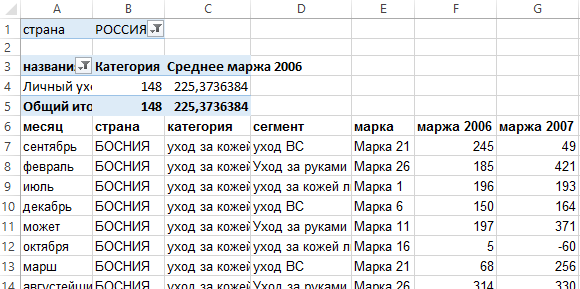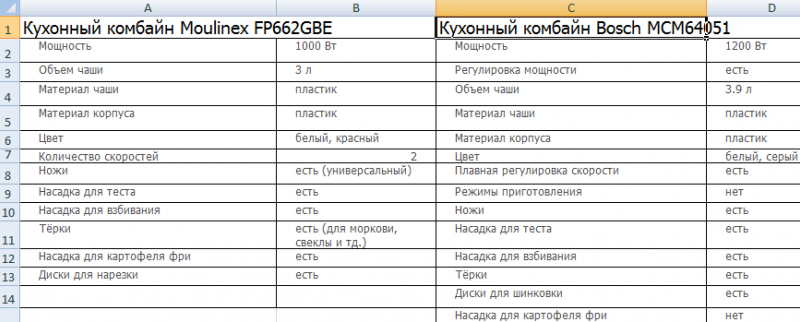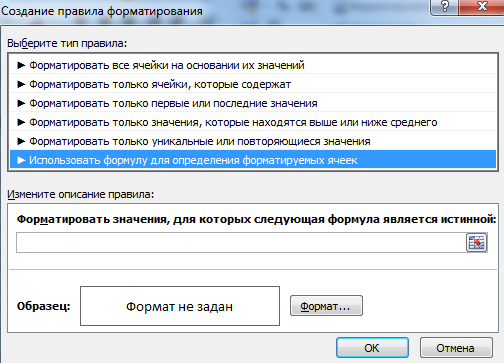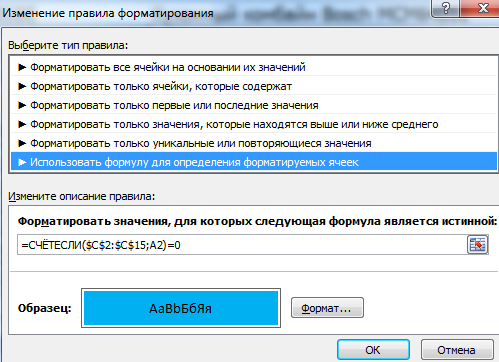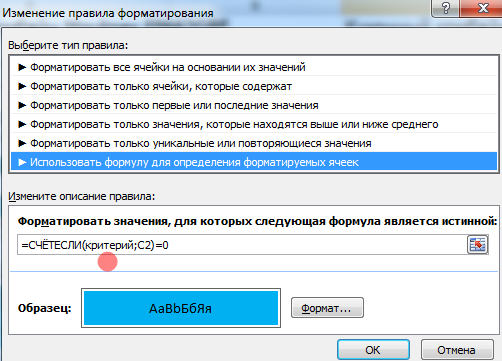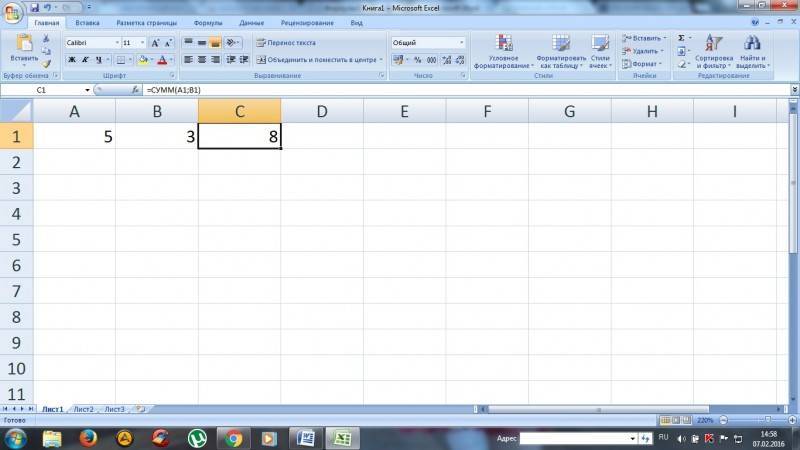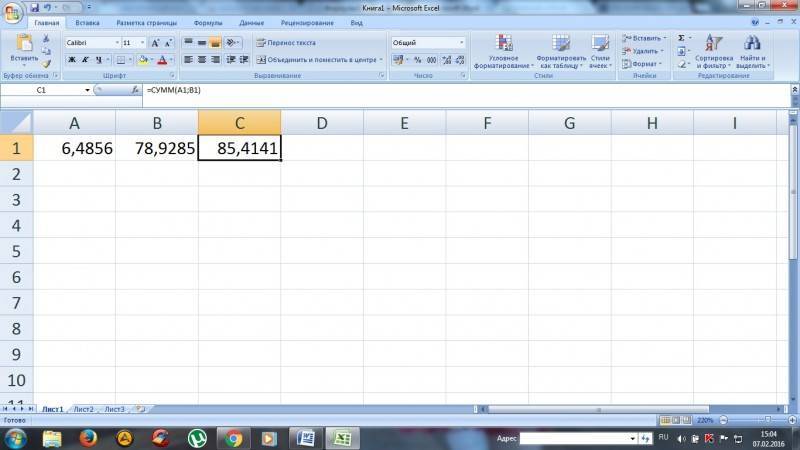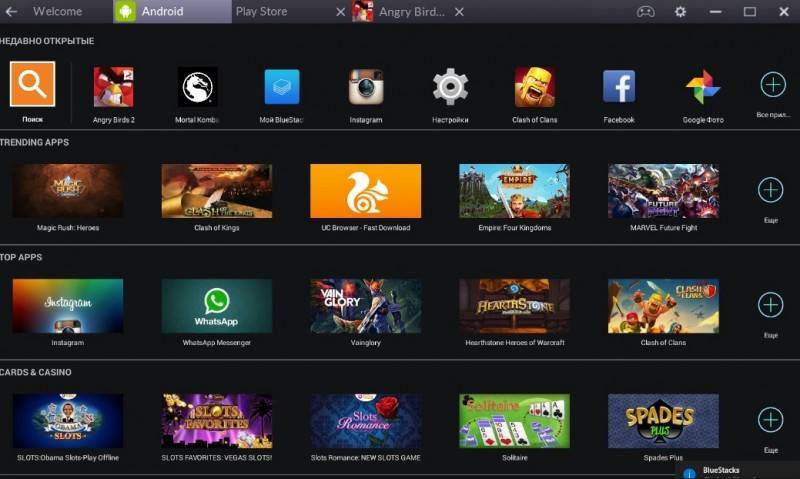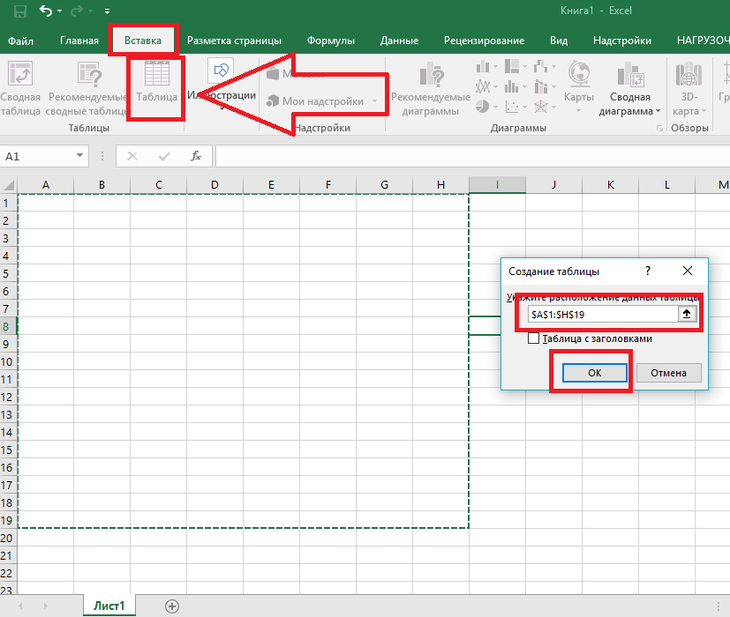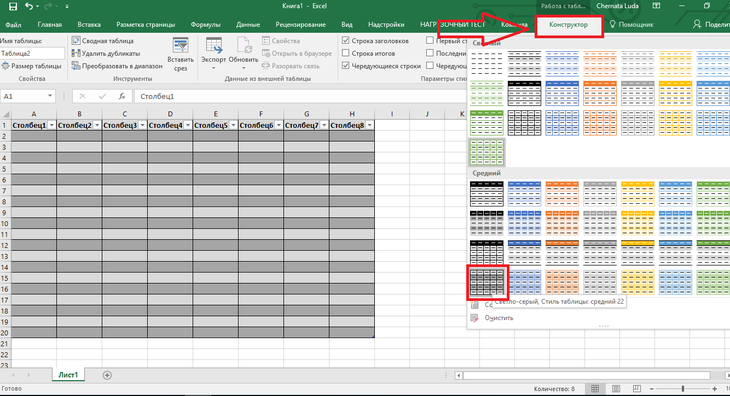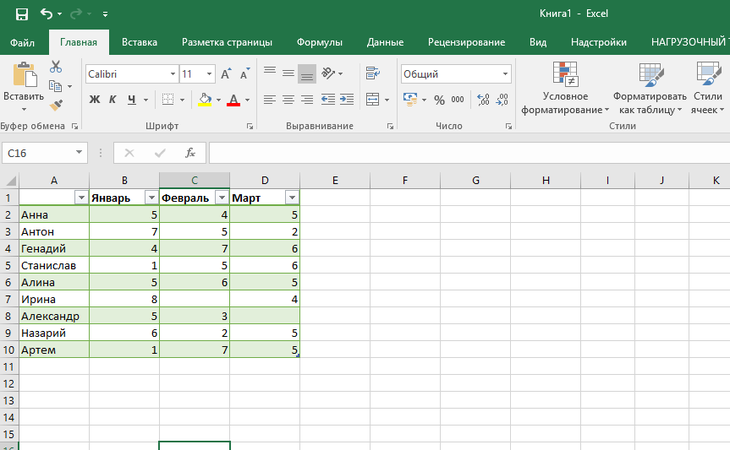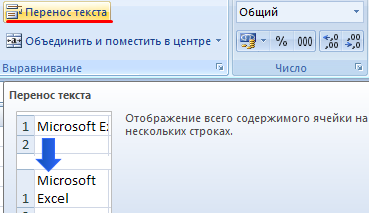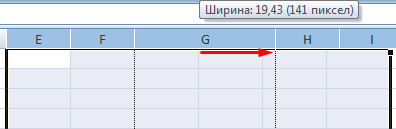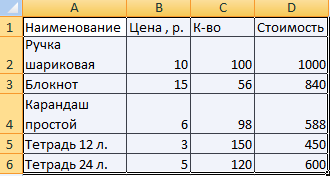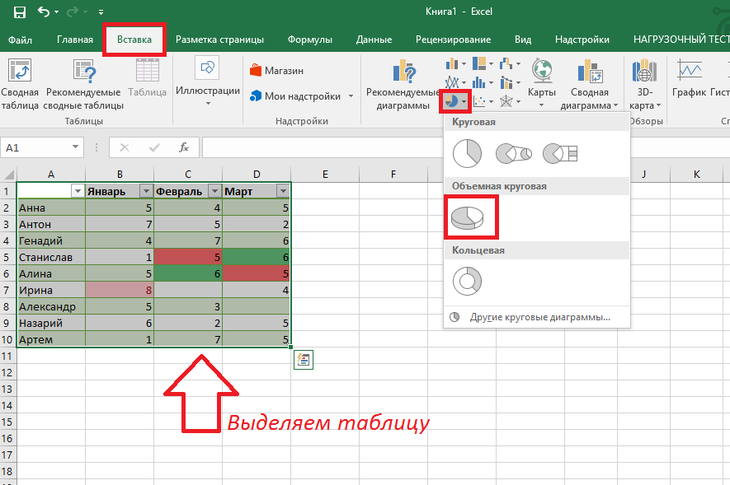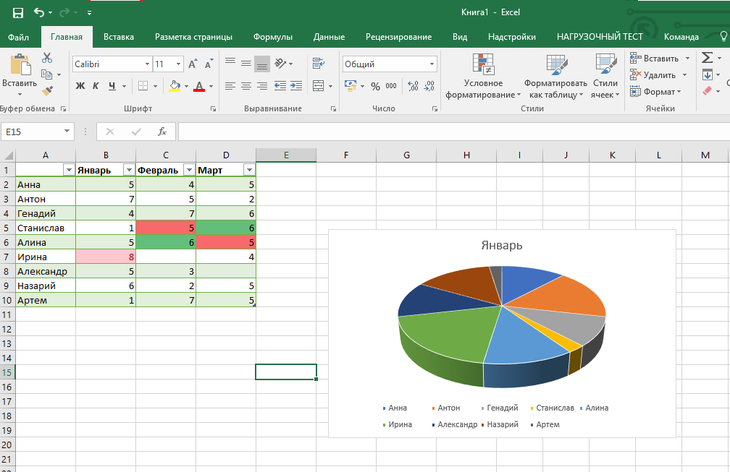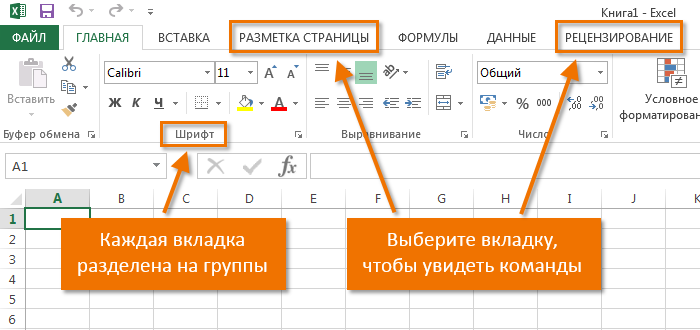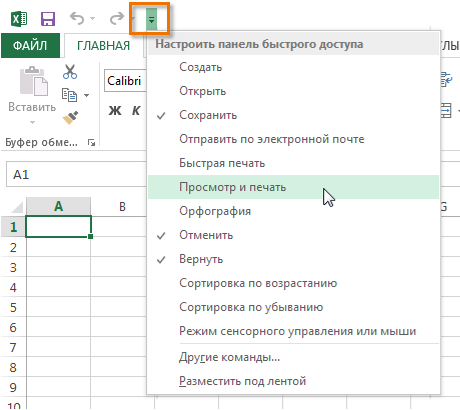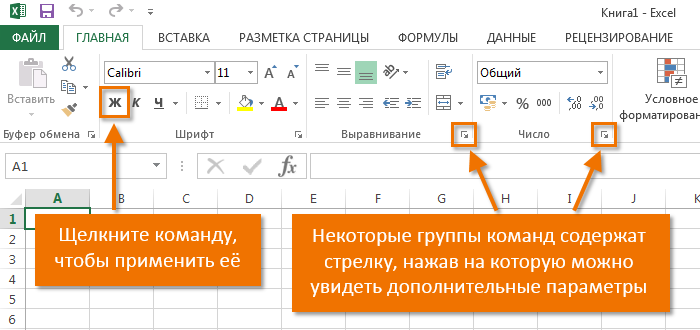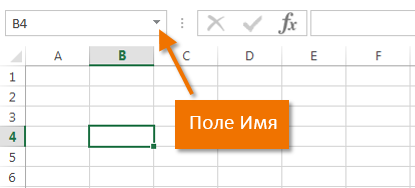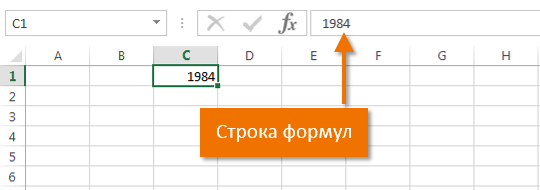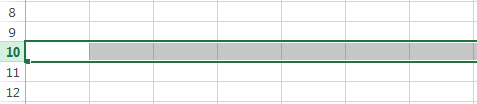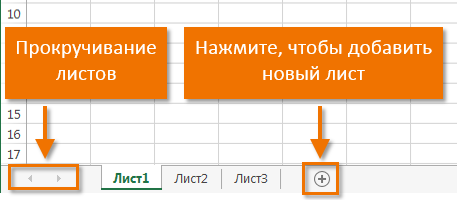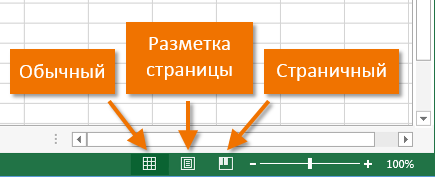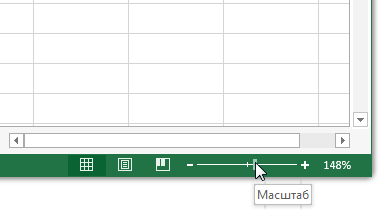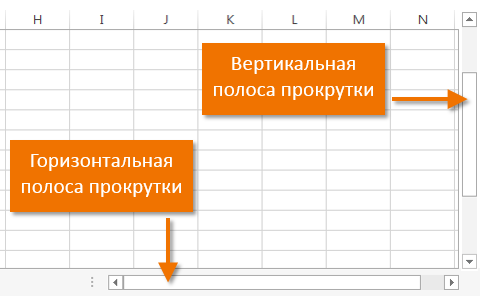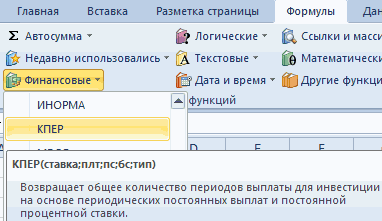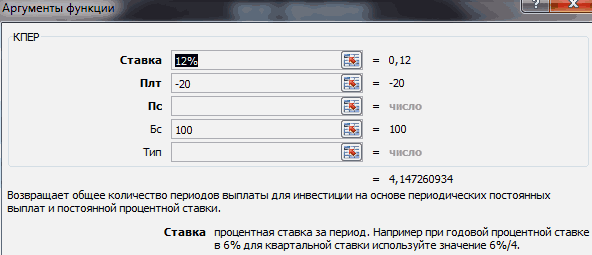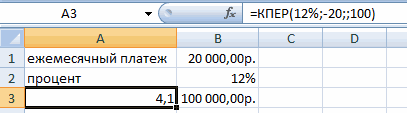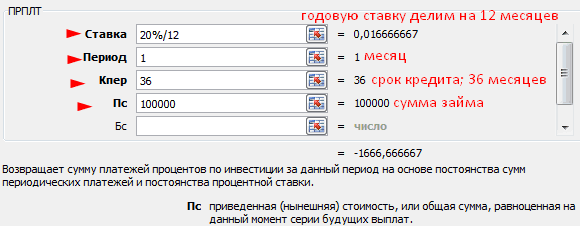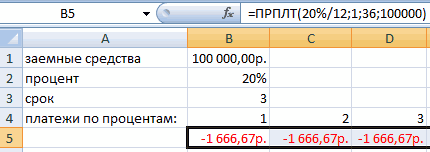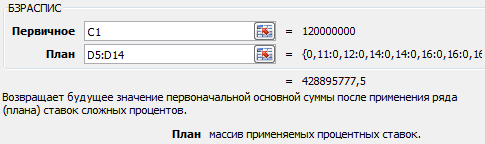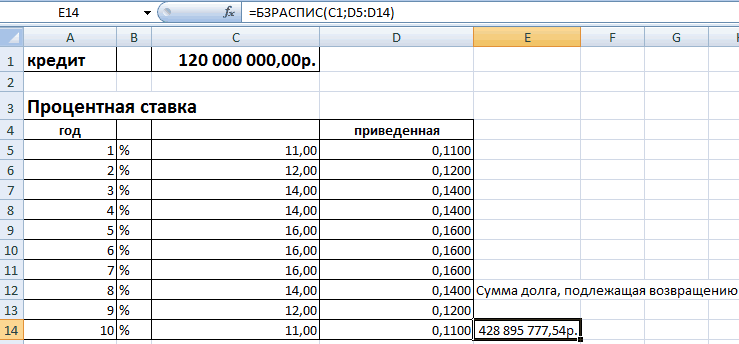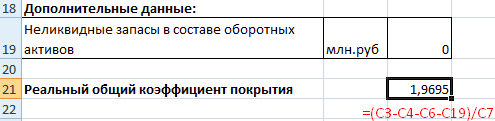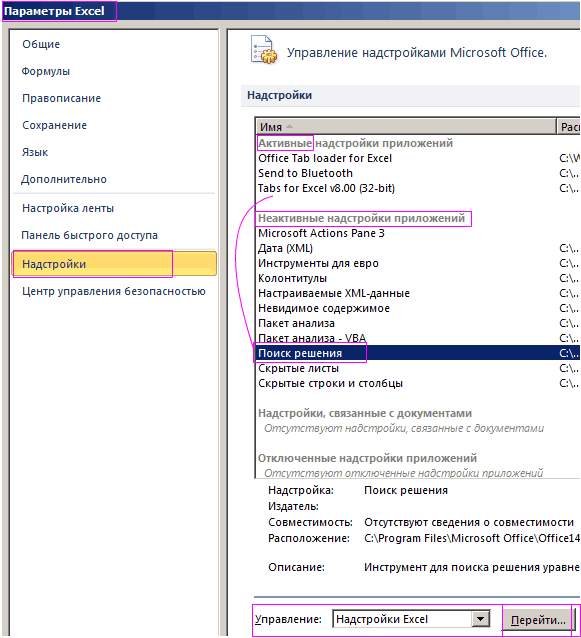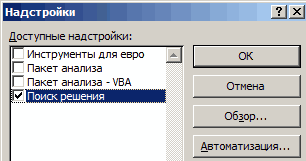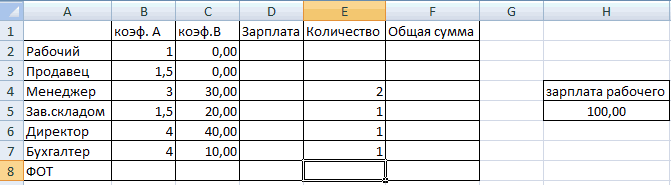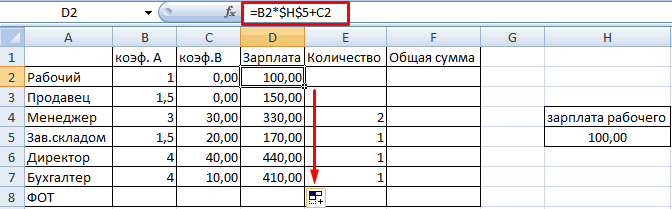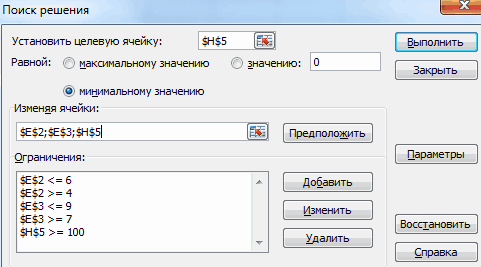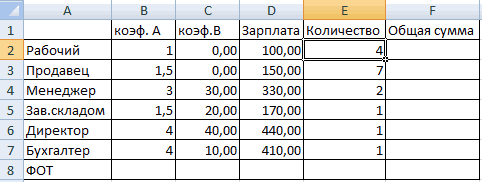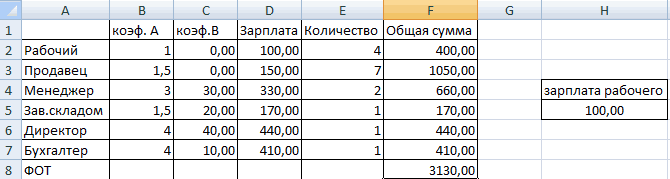Перейти к содержанию
На чтение 10 мин Опубликовано 21.03.2020
Ищите примеры работы в Excel? Хотите найти понятную инструкцию, которая позволит в совершенстве овладеть великим множеством инструментов Excel, причем быстро и легко? Предлагаем Вашему вниманию самоучитель по работе в Excel на простых примерах. Здесь Вы найдёте ответы на самые различные вопросы и научитесь применять Excel на практике. Самоучитель состоит из пяти разделов:
- Введение
- Основы
- Функции
- Анализ данных
- VBA
Каждый раздел содержит несколько глав. В каждой главе вы найдете ознакомительный урок, раскрывающий основные понятия и положения, и несколько простых и понятных примеров. Хотите узнать об Excel намного больше? Немедленно приступайте к изучению Microsoft Excel вместе с Офис-Гуру! С нами вам будет гораздо проще!
Данный курс по Excel – это перевод очень популярного англоязычного сайта-самоучителя – excel-easy.com, который посещают десятки тысяч человек ежедневно! Думаю, что и вас он не оставит равнодушными!
Содержание
- Введение
- Основы
- Функции
- Анализ данных
- VBA
Введение
Этот раздел предназначен для пользователей, не знакомых с Excel.
Microsoft Excel – одно из самых широко используемых приложений в истории. Сотни миллионов людей во всём мире пользуются Microsoft Excel. Excel умеет работать с данными любого типа и выполнять финансовые, математические и статистические вычисления.
- Диапазон: Диапазон в Excel – это набор из двух или более ячеек. В этой главе Вы найдёте обзор некоторых очень важных операций с диапазонами.Примеры: Последовательность Фибоначчи, Пользовательские списки, Примечания, Скрытие строк и столбцов, Пропускать пустые ячейки, Транспонирование, Объединение и пересечение.
- Формулы и функции: Формула – это выражение, которое вычисляет значение ячейки. Функции – это предопределённые формулы, доступные в Excel.Примеры: Процентное изменение, Имена в формулах, Динамический именованный диапазон, Параметры вставки, Строка состояния, Быстрые операции.
Основы
Этот раздел даёт базовые понятия по работе в Excel.
- Лента меню: Когда Вы запускаете Excel, на Ленте меню открывается вкладка Главная. Узнайте, как сворачивать и настраивать Ленту.Примеры: Панель быстрого доступа, Вкладка Разработчик.
- Рабочая книга: Книгой называют файл Excel. Когда Вы запускаете Excel, автоматически создаётся пустая рабочая книга.Примеры: Сохраняем в формате Excel 97-2003, Просмотр нескольких рабочих книг, Рабочая область, Автовосстановление.
- Рабочий лист: Лист – это набор ячеек, в которых Вы храните и обрабатываете данные. По умолчанию каждая рабочая книга Excel содержит три листа (в Excel 2010 и более ранних версиях).Примеры: Масштаб, Разделяем лист, Закрепление областей, Группировка листов, Консолидация, Просмотр нескольких листов, Проверка правописания.
- Форматирование ячеек: При форматировании ячеек в Excel, мы изменяем лишь внешний вид содержимого, не изменяя самого значения.Примеры: Десятичные знаки, Денежный против финансового, Форматы даты и времени, Дроби, Текст в число, Число в текст, Пользовательские числовые форматы, Формат по образцу, Стили ячеек, Темы.
- Найти и выделить: В этой главе Вы научитесь использовать два очень полезных инструмента Excel: Найти и заменить и Перейти.Примеры: Особенности инструмента «Найти», Удаляем пустые строки, Отличия по строкам, Копируем только видимые ячейки, Строка поиска.
- Шаблоны: Вместо того, чтобы создавать рабочую книгу Excel с чистого листа, Вы можете создать рабочую книгу на базе шаблона. Существует множество бесплатных шаблонов, которые так и просятся, чтобы их использовали.Примеры: Календарь, Бюджет, Планировщик питания, Счет-фактура, Автоматизированный счет-фактура, Шаблоны по умолчанию.
- Проверка данных: Используйте проверку данных в Excel и будьте уверены, что пользователи введут в ячейку только подходящее значение.Примеры: Отбросить недопустимые даты, Ограничение бюджета, Предотвращение дублирования записей, Коды продуктов, Выпадающий список, Зависимые выпадающие списки.
- Сочетания клавиш: Сочетания клавиш позволяют увеличивать скорость работы, используя клавиатуру вместо мыши.Примеры: Функциональные клавиши, Подсказки клавиш.
- Печать: Эта глава научит вас отправлять листы Excel на печать и задавать некоторые важные настройки при печати.Примеры: Режимы просмотра, Разрывы страниц, Верхние и нижние колонтитулы, Номера страниц, Печать заголовков, Центрирование на странице, Печать сетки и заголовков строк/столбцов, Область печати.
- Обмен данными и общий доступ: Узнайте, как можно отправить данные Excel в документ Word или в другие файлы. Кроме этого, из множества приведенных примеров вы узнаете, как предоставить общий доступ к книге Excel.Примеры: Лист Excel в Word, Сохранить в PDF, Общий доступ к книге, SkyDrive, Excel Online, Импорт данных из Access, Microsoft Query, Импорт и экспорт текстовых файлов, XML.
- Защита: Зашифруйте файл Excel при помощи пароля. Только зная пароль, можно будет открыть этот файл.Примеры: Защита книги, Защита листа, Блокировка ячеек, Книга только для чтения, Пометить как окончательную.
Функции
Узнайте, как функции в Excel помогают сэкономить время. Если Вы только начинаете знакомство с функциями в Excel, то рекомендуем Вам сначала познакомиться с главой Введение в формулы и функции.
- СЧЁТ и СУММ: Чаще всего в Excel используются функции, которые подсчитывают количество и сумму. Вы можете посчитать количество и сумму значений, выбранных по одному или по нескольким критериям.Примеры: Подсчёт вхождений текста, Подсчёт логических значений, Подсчёт пустых и непустых ячеек, Функция СУММПРОИЗВ.
- Логические функции: Узнайте, как пользоваться логическими функциями Excel, такими как ЕСЛИ, И, ИЛИ.Примеры: Вложенные функции ЕСЛИ, Игра «Бросить кости».
- Ссылки на ячейки: Ссылка на ячейку – это очень важный элемент Excel. Поймите разницу между относительной, абсолютной и смешанной ссылками, и Вы наверняка добьётесь успеха!Примеры: Копируем точную формулу, 3D ссылка, Создание внешней ссылки, Гиперссылки.
- Дата и время: Чтобы ввести дату в Excel, используйте символы-разделители: слеш (/), тире (-) или точку (.). Чтобы ввести время, используйте двоеточие (:). Дату и время можно вводить в одну ячейку.Примеры: Функция РАЗНДАТ, Будние и рабочие дни, Дней до дня рождения, Табель, Последний день месяца, Праздники, Квартал, День года.
- Текстовые функции: Excel предлагает огромное количество функций для самых различных операций с текстовыми строками.Примеры: Разделение строки, Количество экземпляров текста, Количество слов, Текст по столбцам, Верхний и нижний регистр, Удалить ненужные символы, Сравнение текста, Функции НАЙТИ и ПОИСК, Функции ПОДСТАВИТЬ и ЗАМЕНИТЬ.
- Функции поиска и ссылок: Узнайте всё о функциях Excel для работы со ссылками и массивами, таких как ВПР, ГПР, ПОИСКПОЗ, ИНДЕКС и ВЫБОР.Примеры: Налоговые ставки, Функция СМЕЩ, «Левый” поиск, Двумерный поиск, Поиск максимального значения, Функция ДВССЫЛ.
- Финансовые функции: Этот раздел рассказывает о наиболее популярных финансовых функциях Excel.Примеры: Кредиты различной длительности, Инвестиции и аннуитет, Расчёт сложных процентов, График погашения кредита, Амортизация.
- Статистические функции: Здесь Вы найдёте обзор самых полезных статистических функций Excel.Примеры: Отрицательные числа на нули, Случайные числа, Функция РАНГ, ПЕРСЕНТИЛЬ и КВАРТИЛЬ, ПРЕДСКАЗ и ТЕНДЕНЦИЯ.
- Округление: В этом разделе описаны три самых популярных функции для округления чисел в Excel. Это функции ОКРУГЛ, ОКРУГЛВВЕРХ и ОКРУГЛВНИЗ.Примеры: Отбрасываем десятичные знаки, Ближайшее кратное, Четные и нечетные.
- Ошибки в формулах: Эта глава научит Вас справляться с некоторыми распространёнными ошибками в формулах Excel.Примеры: ЕСЛИОШИБКА, ЕОШИБКА, Циклическая ссылка, Зависимости формул, Ошибка плавающей запятой.
- Формулы массива: Изучив эту главу, Вы будете понимать, что такое формулы массива в Excel. Одноячеечные формулы массива позволяют выполнять сразу серию вычислений в одной ячейке.Примеры: Подсчёт ошибок, Подсчёт уникальных значений, Подсчёт с критерием «ИЛИ», Суммирование каждой n-ой строки, Суммирование наибольших чисел, Суммирование диапазона с ошибками, Суммирование с критерием «ИЛИ», Поиск в двух столбцах, Наиболее часто встречающееся слово, Система линейных уравнений.
Анализ данных
Эта глава рассказывает о мощных инструментах, которые предлагает Excel для анализа данных.
- Сортировка: В Excel Вы можете сортировать по одному или нескольким столбцам. Расположите данные по убыванию или по возрастанию.Примеры: Сортировка по цвету, Обратный список, Случайный список.
- Фильтрация: Настройте фильтр для данных в Excel, чтобы видеть только записи, удовлетворяющие определённому критерию.Примеры: Числовые и текстовые фильтры, Фильтры по дате, Расширенный фильтр, Форма данных, Удаляем дубликаты, Структурирование данных.
- Условное форматирование: Условное форматирование в Excel позволяет выделить ячейки определённым цветом в зависимости от содержащихся в них значений.Примеры: Управление правилами, Гистограммы, Цветовые шкалы, Наборы значков, Новое правило, Поиск дубликатов, Закрашивание чередующихся строк, Сравнение двух списков, Конфликт правил, Чеклист.
- Диаграммы: Простейшая диаграмма в Excel может быть более красноречивой, чем таблица полная чисел. Вы увидите: диаграммы – это не сложно.Примеры: Гистограмма, График, Круговая диаграмма, Линейчатая диаграмма, Диаграмма с областями, Точечная диаграмма, Ряды данных, Оси, Лист диаграммы, Линия тренда, Предел погрешностей, Спарклайны, Комбинированная диаграмма, Диаграмма-спидометр, Диаграмма-термометр, Диаграмма Ганта, Диаграмма Парето.
- Сводные таблицы: Сводные таблицы – один из самых мощных инструментов Excel. Сводная таблица позволит выделить суть из огромного набора данных.
- Таблицы: Таблицы нужны для того, чтобы выполнять анализ имеющихся данных быстро и легко.
- Анализ «Что-если»: Анализ «Что-если» в Excel позволяет подставлять различные значения (сценарии) в формулы.
- Поиск Решения: В арсенале Excel есть инструмент, который называется «Поиск Решения». Он использует различные методы анализа вычислений для поиска наилучших решений для задач оптимизации всех видов.
- Пакет анализа: Пакет анализа – это надстройка Excel, которая предоставляет инструменты для анализа финансовых, статистических и технических данных.
VBA
VBA (Visual Basic for Applications) – это название языка программирования для Microsoft Office. В данном разделе описаны возможности и примеры использования VBA применительно к Excel.
- Создание макроса: При помощи VBA Вы можете автоматизировать задачи в Excel, записывая так называемые макросы. В этом разделе Вы научитесь создавать простой макрос.
- MsgBox: MsgBox – это диалоговое окно в VBA, при помощи которого можно показывать информационные сообщения пользователям Вашей программы.
- Объекты Workbook и Worksheet: Узнайте больше об объектах Workbook и Worksheet в VBA.
- Объект Range: Объект Range – это ячейка (или ячейки) Вашего листа. Это самый важный объект VBA.
- Переменные: В этом разделе Вы научитесь объявлять, инициализировать и отображать переменную в VBA.
- Выражение «If Then»: Используйте выражение «If Then» в VBA, чтобы выполнять строки кода, если встречается определённое условие.
- Цикл: Циклы – это мощнейшая из техник программирования. Цикл в VBA позволяет Вам обрабатывать диапазон ячеек снова и снова, написав для этого всего лишь несколько строк кода.
- Ошибки макросов: Этот раздел научит справляться с ошибками макросов в Excel.
- Операции со строками: В этом разделе Вы найдёте сведения о самых важных функциях для работы со строковыми элементами в VBA.
- Дата и время: Научитесь работать с датой и временем в VBA.
- События: События – это действия, совершаемые пользователями, которые запускают выполнение кода VBA.
- Массив: Массив – это группа переменных. В VBA Вы можете сослаться на определённую переменную (элемент) массива, используя для этого имя массива и числовой индекс элемента.
- Function и Sub: В Visual Basic for Applications функция (Function) может возвращать значение, в то время как процедура (Sub) – не может.
- Объект Application: Главным в иерархии объектов является сам Excel. Мы называем его объект Application. Объект Application открывает доступ ко многим параметрам, связанным с самим приложением Excel.
- Элементы управления ActiveX: Научитесь создавать элементы управления ActiveX, такие как кнопки, текстовые поля, поля со списком и так далее.
- Userform: В этой главе Вы узнаете, как создавать пользовательские формы в VBA.
Оцените качество статьи. Нам важно ваше мнение:
Самая популярная программа для работы с электронными таблицами «Microsoft Excel» упростила жизнь многим пользователям, позволив производить любые расчеты с помощью формул. Она способна автоматизировать даже самые сложные вычисления, но для этого нужно знать принципы работы с формулами. Мы подготовили самую подробную инструкцию по работе с Эксель. Не забудьте сохранить в закладки 😉
Содержание
-
Кому важно знать формулы Excel и где выучить основы.
-
Элементы, из которых состоит формула в Excel.
-
Основные виды.
-
Примеры работ, которые можно выполнять с формулами.
-
22 формулы в Excel, которые облегчат жизнь.
-
Использование операторов.
-
Использование ссылок.
-
Использование имён.
-
Использование функций.
-
Операции с формулами.
-
Как в формуле указать постоянную ячейку.
-
Как поставить «плюс», «равно» без формулы.
-
Самые распространенные ошибки при составлении формул в редакторе Excel.
-
Коды ошибок при работе с формулами.
-
Отличие в версиях MS Excel.
-
Заключение.
Кому важно знать формулы Excel и где изучить основы
Excel — эффективный помощник бухгалтеров и финансистов, владельцев малого бизнеса и даже студентов. Менеджеры ведут базы клиентов, а маркетологи считают в таблицах медиапланы. Аналитики с помощью эксель формул обрабатывают большие объемы данных и строят гипотезы.
Эксель довольно сложная программа, но простые функции и базовые формулы можно освоить достаточно быстро по статьям и видео-урокам. Однако, если ваша профессиональная деятельность подразумевает работу с большим объемом данных и требует глубокого изучения возможностей Excel — стоит пройти специальные курсы, например тут или тут.
Элементы, из которых состоит формула в Excel
Формулы эксель: основные виды
Формулы в Excel бывают простыми, сложными и комбинированными. В таблицах их можно писать как самостоятельно, так и с помощью интегрированных программных функций.
Простые
Позволяют совершить одно простое действие: сложить, вычесть, разделить или умножить. Самой простой является формула=СУММ.
Например:
=СУММ (A1; B1) — это сумма значений двух соседних ячеек.
=СУММ (С1; М1; Р1) — сумма конкретных ячеек.
=СУММ (В1: В10) — сумма значений в указанном диапазоне.
Сложные
Это многосоставные формулы для более продвинутых пользователей. В данную категорию входят ЕСЛИ, СУММЕСЛИ, СУММЕСЛИМН. О них подробно расскажем ниже.
Комбинированные
Эксель позволяет комбинировать несколько функций: сложение + умножение, сравнение + умножение. Это удобно, когда, например, нужно вычислить сумму двух чисел, и, если результат будет больше 100, его нужно умножить на 3, а если меньше — на 6.
Выглядит формула так ↓
=ЕСЛИ (СУММ (A1; B1)<100; СУММ (A1; B1)*3;(СУММ (A1; B1)*6))
Встроенные
Новичкам удобнее пользоваться готовыми, встроенными в программу формулами вместо того, чтобы писать их вручную. Чтобы найти нужную формулу:
-
кликните по нужной ячейке таблицы;
-
нажмите одновременно Shift + F3;
-
выберите из предложенного перечня нужную формулу;
-
в окошко «Аргументы функций» внесите свои данные.
Примеры работ, которые можно выполнять с формулами
Разберем основные действия, которые можно совершить, используя формулы в таблицах Эксель и рассмотрим полезные «фишки» для упрощения работы.
Поиск перечня доступных функций
Перейдите в закладку «Формулы» / «Вставить функцию». Или сразу нажмите на кнопочку «Fx».
Выберите в категории «Полный алфавитный перечень», после чего в списке отобразятся все доступные эксель-формулы.
Выберите любую формулу и прочитайте ее описание. А если хотите изучить ее более детально, нажмите на «Справку» ниже.
Вставка функции в таблицу
Вы можете сами писать функции в Excel вручную после «=», или использовать меню, описанное выше. Например, выбрав СУММ, появится окошко, где нужно ввести аргументы (кликнуть по клеткам, значения которых собираетесь складывать):
После этого в таблице появится формула в стандартном виде. Ее можно редактировать при необходимости.
Использование математических операций
Начинайте с «=» в ячейке и применяйте для вычислений любые стандартные знаки «*», «/», «^» и т.д. Можно написать номер ячейки самостоятельно или кликнуть по ней левой кнопкой мышки. Например: =В2*М2. После нажатия Enter появится произведение двух ячеек.
Растягивание функций и обозначение константы
Введите функцию =В2*C2, получите результат, а затем зажмите правый нижний уголок ячейки и протащите вниз. Формула растянется на весь выбранный диапазон и автоматически посчитает значения для всех строк от B3*C3 до B13*C13.
Чтобы обозначить константу (зафиксировать конкретную ячейку/строку/столбец), нужно поставить «$» перед буквой и цифрой ячейки.
Например: =В2*$С$2. Когда вы растяните функцию, константа или $С$2 так и останется неизменяемой, а вот первый аргумент будет меняться.
Подсказка:
-
$С$2 — не меняются столбец и строка.
-
B$2 — не меняется строка 2.
-
$B2 — константой остается только столбец В.
22 формулы в Эксель, которые облегчат жизнь
Собрали самые полезные формулы, которые наверняка пригодятся в работе.
МАКС
=МАКС (число1; [число2];…)
Показывает наибольшее число в выбранном диапазоне или перечне ячейках.
МИН
=МИН (число1; [число2];…)
Показывает самое маленькое число в выбранном диапазоне или перечне ячеек.
СРЗНАЧ
=СРЗНАЧ (число1; [число2];…)
Считает среднее арифметическое всех чисел в диапазоне или в выбранных ячейках. Все значения суммируются, а сумма делится на их количество.
СУММ
=СУММ (число1; [число2];…)
Одна из наиболее популярных и часто используемых функций в таблицах Эксель. Считает сумму чисел всех указанных ячеек или диапазона.
ЕСЛИ
=ЕСЛИ (лог_выражение; значение_если_истина; [значение_если_ложь])
Сложная формула, которая позволяет сравнивать данные.
Например:
=ЕСЛИ (В1>10;”больше 10″;»меньше или равно 10″)
В1 — ячейка с данными;
>10 — логическое выражение;
больше 10 — правда;
меньше или равно 10 — ложное значение (если его не указывать, появится слово ЛОЖЬ).
СУММЕСЛИ
=СУММЕСЛИ (диапазон; условие; [диапазон_суммирования]).
Формула суммирует числа только, если они отвечают критерию.
Например:
=СУММЕСЛИ (С2: С6;»>20″)
С2: С6 — диапазон ячеек;
>20 —значит, что числа меньше 20 не будут складываться.
СУММЕСЛИМН
=СУММЕСЛИМН (диапазон_суммирования; диапазон_условия1; условие1; [диапазон_условия2; условие2];…)
Суммирование с несколькими условиями. Указываются диапазоны и условия, которым должны отвечать ячейки.
Например:
=СУММЕСЛИМН (D2: D6; C2: C6;”сувениры”; B2: B6;”ООО ХУ»)
D2: D6 — диапазон, где суммируются числа;
C2: C6 — диапазон ячеек для категории; сувениры — обязательное условие 1, то есть числа другой категории не учитываются;
B2: B6 — дополнительный диапазон;
ООО XY — условие 2, то есть числа другой компании не учитываются.
Дополнительных диапазонов и условий может быть до 127 штук.
СЧЕТ
=СЧЁТ (значение1; [значение2];…)Формула считает количество выбранных ячеек с числами в заданном диапазоне. Ячейки с датами тоже учитываются.
=СЧЁТ (значение1; [значение2];…)
Формула считает количество выбранных ячеек с числами в заданном диапазоне. Ячейки с датами тоже учитываются.
СЧЕТЕСЛИ и СЧЕТЕСЛИМН
=СЧЕТЕСЛИ (диапазон; критерий)
Функция определяет количество заполненных клеточек, которые подходят под конкретные условия в рамках указанного диапазона.
Например:
=СЧЁТЕСЛИМН (диапазон_условия1; условие1 [диапазон_условия2; условие2];…)
Эта формула позволяет использовать одновременно несколько критериев.
ЕСЛИОШИБКА
=ЕСЛИОШИБКА (значение; значение_если_ошибка)
Функция проверяет ошибочность значения или вычисления, а если ошибка отсутствует, возвращает его.
ДНИ
=ДНИ (конечная дата; начальная дата)
Функция показывает количество дней между двумя датами. В формуле указывают сначала конечную дату, а затем начальную.
КОРРЕЛ
=КОРРЕЛ (диапазон1; диапазон2)
Определяет статистическую взаимосвязь между разными данными: курсами валют, расходами и прибылью и т.д. Мах значение — +1, min — −1.
ВПР
=ВПР (искомое_значение; таблица; номер_столбца;[интервальный_просмотр])
Находит данные в таблице и диапазоне.
Например:
=ВПР (В1; С1: С26;2)
В1 — значение, которое ищем.
С1: Е26— диапазон, в котором ведется поиск.
2 — номер столбца для поиска.
ЛЕВСИМВ
=ЛЕВСИМВ (текст;[число_знаков])
Позволяет выделить нужное количество символов. Например, она поможет определить, поместится ли строка в лимитированное количество знаков или нет.
ПСТР
=ПСТР (текст; начальная_позиция; число_знаков)
Помогает достать определенное число знаков с текста. Например, можно убрать лишние слова в ячейках.
ПРОПИСН
=ПРОПИСН (текст)
Простая функция, которая делает все литеры в заданной строке прописными.
СТРОЧН
Функция, обратная предыдущей. Она делает все литеры строчными.
ПОИСКПОЗ
=ПОИСКПОЗ (искомое_значение; просматриваемый_массив; тип_сопоставления)
Дает возможность найти нужный элемент в заданном блоке ячеек и указывает его позицию.
ДЛСТР
=ДЛСТР (текст)
Данная функция определяет длину заданной строки. Пример использования — определение оптимальной длины описания статьи.
СЦЕПИТЬ
=СЦЕПИТЬ (текст1; текст2; текст3)
Позволяет сделать несколько строчек из одной и записать до 255 элементов (8192 символа).
ПРОПНАЧ
=ПРОПНАЧ (текст)
Позволяет поменять местами прописные и строчные символы.
ПЕЧСИМВ
=ПЕЧСИМВ (текст)
Можно убрать все невидимые знаки из текста.
Использование операторов
Операторы в Excel указывают, какие конкретно операции нужно выполнить над элементами формулы. В вычислениях всегда соблюдается математический порядок:
-
скобки;
-
экспоненты;
-
умножение и деление;
-
сложение и вычитание.
Арифметические
Операторы сравнения
Оператор объединения текста
Операторы ссылок
Использование ссылок
Начинающие пользователи обычно работают только с простыми ссылками, но мы расскажем обо всех форматах, даже продвинутых.
Простые ссылки A1
Они используются чаще всего. Буква обозначает столбец, цифра — строку.
Примеры:
-
диапазон ячеек в столбце С с 1 по 23 строку — «С1: С23»;
-
диапазон ячеек в строке 6 с B до Е– «B6: Е6»;
-
все ячейки в строке 11 — «11:11»;
-
все ячейки в столбцах от А до М — «А: М».
Ссылки на другой лист
Если необходимы данные с других листов, используется формула: =СУММ (Лист2! A5: C5)
Выглядит это так:
Абсолютные и относительные ссылки
Относительные ссылки
Рассмотрим, как они работают на примере: Напишем формулу для расчета суммы первой колонки. =СУММ (B4: B9)
Нажимаем на Ctrl+C. Чтобы перенести формулу на соседнюю клетку, переходим туда и жмем на Ctrl+V. Или можно просто протянуть ячейку с формулой, как мы описывали выше.
Индекс таблицы изменится автоматически и новые формулы будут выглядеть так:
Абсолютные ссылки
Чтобы при переносе формул ссылки сохранялись неизменными, требуются абсолютные адреса. Их пишут в формате «$B$2».
Например, есть поставить знак доллара в предыдущую формулу, мы получим: =СУММ ($B$4:$B$9)
Как видите, никаких изменений не произошло.
Смешанные ссылки
Они используются, когда требуется зафиксировать только столбец или строку:
-
$А1– сохраняются столбцы;
-
А$1 — сохраняются строки.
Смешанные ссылки удобны, когда приходится работать с одной постоянной строкой данных и менять значения в столбцах. Или, когда нужно рассчитать результат в ячейках, не расположенных вдоль линии.
Трёхмерные ссылки
Это те, где указывается диапазон листов.
Формула выглядит примерно так: =СУММ (Лист1: Лист5! A6)
То есть будут суммироваться все ячейки А6 на всех листах с первого по пятый.
Ссылки формата R1C1
Номер здесь задается как по строкам, так и по столбцам.
Например:
-
R9C9 — абсолютная ссылка на клетку, которая расположена на девятой строке девятого столбца;
-
R[-2] — ссылка на строчку, расположенную выше на 2 строки;
-
R[-3]C — ссылка на клетку, которая расположена на 3 ячейки выше;
-
R[4]C[4] — ссылка на ячейку, которая распложена на 4 клетки правее и 4 строки ниже.
Использование имён
Функционал Excel позволяет давать собственные уникальные имена ячейкам, таблицам, константам, выражениям, даже диапазонам ячеек. Эти имена можно использовать для совершения любых арифметических действий, расчета налогов, процентов по кредиту, составления сметы и табелей, расчётов зарплаты, скидок, рабочего стажа и т.д.
Все, что нужно сделать — заранее дать имя ячейкам, с которыми планируете работать. В противном случае программа Эксель ничего не будет о них знать.
Как присвоить имя:
-
Выделите нужную ячейку/столбец.
-
Правой кнопкой мышки вызовите меню и перейдите в закладку «Присвоить имя».
-
Напишите желаемое имя, которое должно быть уникальным и не повторяться в одной книге.
-
Сохраните, нажав Ок.
Использование функций
Чтобы вставить необходимую функцию в эксель-таблицах, можно использовать три способа: через панель инструментов, с помощью опции Вставки и вручную. Рассмотрим подробно каждый способ.
Ручной ввод
Этот способ подойдет тем, кто хорошо разбирается в теме и умеет создавать формулы прямо в строке. Для начинающих пользователей и новичков такой вариант покажется слишком сложным, поскольку надо все делать руками.
Панель инструментов
Это более упрощенный способ. Достаточно перейти в закладку «Формулы», выбрать подходящую библиотеку — Логические, Финансовые, Текстовые и др. (в закладке «Последние» будут наиболее востребованные формулы). Остается только выбрать из перечня нужную функцию и расставить аргументы.
Мастер подстановки
Кликните по любой ячейке в таблице. Нажмите на иконку «Fx», после чего откроется «Вставка функций».
Выберите из перечня нужную категорию формул, а затем кликните по функции, которую хотите применить и задайте необходимые для расчетов аргументы.
Вставка функции в формулу с помощью мастера
Рассмотрим эту опцию на примере:
-
Вызовите окошко «Вставка функции», как описывалось выше.
-
В перечне доступных функций выберите «Если».
Теперь составим выражение, чтобы проверить, будет ли сумма трех ячеек больше 10. При этом Правда — «Больше 10», а Ложь — «Меньше 10».
=ЕСЛИ (СУММ (B3: D3)>10;”Больше 10″;»Меньше 10″)
Программа посчитала, что сумма ячеек меньше 10 и выдала нам результат:
Чтобы получить значение в следующих ячейках столбца, нужно растянуть формулу (за правый нижний уголок). Получится следующее:
Мы использовали относительные ссылки, поэтому программа пересчитала выражение для всех строк корректно. Если бы нам нужно было зафиксировать адреса в аргументах, тогда мы бы применяли абсолютные ссылки, о которых писали выше.
Редактирование функций с помощью мастера
Чтобы отредактировать функцию, можно использовать два способа:
-
Строка формул. Для этого требуется перейти в специальное поле и вручную ввести необходимые изменения.
-
Специальный мастер. Нажмите на иконку «Fx» и в появившемся окошке измените нужные вам аргументы. И тут же, кстати, сможете узнать результат после редактирования.
Операции с формулами
С формулами можно совершать много операций — копировать, вставлять, перемещать. Как это делать правильно, расскажем ниже.
Копирование/вставка формулы
Чтобы скопировать формулу из одной ячейки в другую, не нужно изобретать велосипед — просто нажмите старую-добрую комбинацию (копировать), а затем кликните по новой ячейке и нажмите (вставить).
Отмена операций
Здесь вам в помощь стандартная кнопка «Отменить» на панели инструментов. Нажмите на стрелочку возле нее и выберите из контекстного меню те действия. которые хотите отменить.
Повторение действий
Если вы выполнили команду «Отменить», программа сразу активизирует функцию «Вернуть» (возле стрелочки отмены на панели). То есть нажав на нее, вы повторите только что отмененную вами операцию.
Стандартное перетаскивание
Выделенные ячейки переносятся с помощью указателя мышки в другое место листа. Делается это так:
-
Выделите фрагмент ячеек, которые нужно переместить.
-
Поместите указатель мыши над одну из границ фрагмента.
-
Когда указатель мыши станет крестиком с 4-мя стрелками, можете перетаскивать фрагмент в другое место.
Копирование путем перетаскивания
Если вам нужно скопировать выделенный массив ячеек в другое место рабочего листа с сохранением данных, делайте так:
-
Выделите диапазон ячеек, которые нужно скопировать.
-
Зажмите клавишу и поместите указатель мыши на границу выбранного диапазона.
-
Он станет похожим на крестик +. Это говорит о том, что будет выполняться копирование, а не перетаскивание.
-
Перетащите фрагмент в нужное место и отпустите мышку. Excel задаст вопрос — хотите вы заменить содержимое ячеек. Выберите «Отмена» или ОК.
Особенности вставки при перетаскивании
Если содержимое ячеек перемещается в другое место, оно полностью замещает собой существовавшие ранее записи. Если вы не хотите замещать прежние данные, удерживайте клавишу в процессе перетаскивания и копирования.
Автозаполнение формулами
Если необходимо скопировать одну формулу в массив соседних ячеек и выполнить массовые вычисления, используется функция автозаполнения.
Чтобы выполнить автозаполнение формулами, нужно вызвать специальный маркер заполнения. Для этого наведите курсор на нижний правый угол, чтобы появился черный крестик. Это и есть маркер заполнения. Его нужно зажать левой кнопкой мыши и протянуть вдоль всех ячеек, в которых вы хотите получить результат вычислений.
Как в формуле указать постоянную ячейку
Когда вам нужно протянуть формулу таким образом, чтобы ссылка на ячейку оставалась неизменной, делайте следующее:
-
Кликните на клетку, где находится формула.
-
Наведите курсор в нужную вам ячейку и нажмите F4.
-
В формуле аргумент с номером ячейки станет выглядеть так: $A$1 (абсолютная ссылка).
-
Когда вы протяните формулу, ссылка на ячейку $A$1 останется фиксированной и не будет меняться.
Как поставить «плюс», «равно» без формулы
Когда нужно указать отрицательное значение, поставить = или написать температуру воздуха, например, +22 °С, делайте так:
-
Кликаете правой кнопкой по ячейке и выбираете «Формат ячеек».
-
Отмечаете «Текстовый».
Теперь можно ставить = или +, а затем нужное число.
Самые распространенные ошибки при составлении формул в редакторе Excel
Новички, которые работают в редакторе Эксель совсем недавно, часто совершают элементарные ошибки. Поэтому рекомендуем ознакомиться с перечнем наиболее распространенных, чтобы больше не ошибаться.
-
Слишком много вложений в выражении. Лимит 64 штуки.
-
Пути к внешним книгам указаны не полностью. Проверяйте адреса более тщательно.
-
Неверно расставленные скобочки. В редакторе они обозначены разными цветами для удобства.
-
Указывая имена книг и листов, пользователи забывают брать их в кавычки.
-
Числа в неверном формате. Например, символ $ в Эксель — это не знак доллара, а формат абсолютных ссылок.
-
Неправильно введенные диапазоны ячеек. Не забывайте ставить «:».
Коды ошибок при работе с формулами
Если вы сделаете ошибку в записи формулы, программа укажет на нее специальным кодом. Вот самые распространенные:
Отличие в версиях MS Excel
Всё, что написано в этом гайде, касается более современных версий программы 2007, 2010, 2013 и 2016 года. Устаревший Эксель заметно уступает в функционале и количестве доступных инструментов. Например, функция СЦЕП появилась только в 2016 году.
Во всем остальном старые и новые версии Excel не отличаются — операции и расчеты проводятся по одинаковым алгоритмам.
Заключение
Мы написали этот гайд, чтобы вам было легче освоить Excel. Доступным языком рассказали о формулах и о тех операциях, которые можно с ними проводить.
Надеемся, наша шпаргалка станет полезной для вас. Не забудьте сохранить ее в закладки и поделиться с коллегами.
Основы работы с формулами
Поскольку главной задачей программы Excel является упрощение вычислительных операций, в ней предусмотрены мощные математические инструменты. Большинство из их интересно лишь профессионалам в той или иной отрасли, но некоторые бывают полезны и обычным пользователям.
Любая формула начинается со знака равенства. Для простейших вычислений можно использовать классические математические операторы, сгруппированные на клавиатуре.
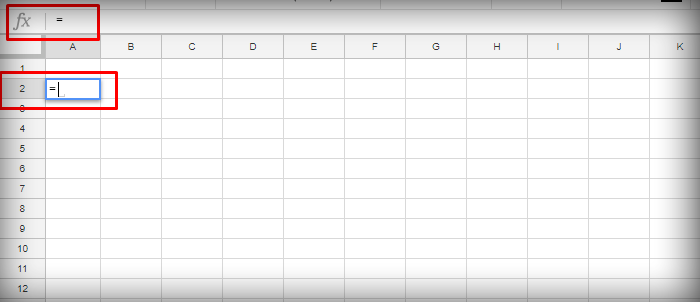
Вот примеры таких формул:
- сложение – «=A1+A2»;
- вычитание – «=A2-A1»;
- умножение – «=A2*A1»;
- деление – «=A2/A1»;
- возведение в степень (квадрат) – «=A1^2»;
- сложносоставное выражение – «=((A1+A2)^3-(A3+A4)^2)/2».
Адрес ячейки в формуле не обязательно вводить вручную, достаточно просто кликнуть левой кнопкой мыши на нужную ячейку. Зная это, можно легко и быстро ввести непосредственно в ячейку или в строку «fx» любое простое выражение, используя только математические знаки и цифры. Более сложные функции задаются с помощью буквенных команд-операторов.
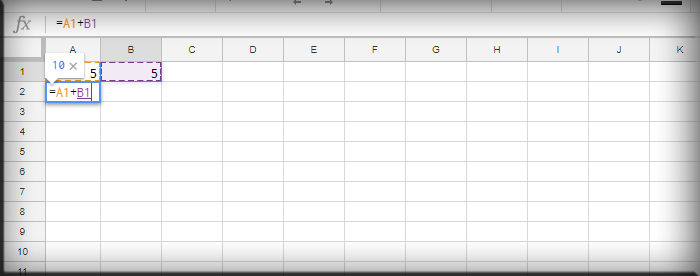
Сводные таблицы генератор и конструктор отчетов по данным
Сводные таблицы незаменимы при формировании и проектировании отчетов в Excel.
Задача 7: Сформируйте отчет – сколько видов ассортимента продуктов по «Личному уходу» было продано в России и какова средняя месячная маржа в 2006 году?
Решение в Excel для всех задач № 7 с помощью одной сводной таблицы.
На описание всех из возможностей сводных таблиц потребуется несколько книг. Но понять их принцип работы можно даже с одного маленького примера.
Все примеры Вы можете скачать и детально рассмотреть в одном файле на разных листах. Программа Excel так же активно применяется для ведения семейного бюджета, составления смет, планирования ремонта и множества других жизненных задач, которые каждый день ставит перед собой современный человек. Навыки работы в этой программе помогают быстро, легко и качественно справляется с большим количеством подобного рода задач.
Все эти навыки сделают Вас мастером успешности, ведь мастерство – это достижение более высоких результатов с приложением меньших усилий.
Начальная стадия работы
Чтобы научиться работать в Excel самостоятельно начинайте с простейших действий. В этом вам поможет изложенная ниже информация.
Начальный и простейший этап работы включает редактирование ячеек. Этот процесс означает в Экселе ввод данных в область ячейки или выполнение других манипуляций с содержимым в ней.
Для начала работы создайте документ Эксель, дайте ему название и откройте. Выделив необходимую ячейку одним щелком левой клавиши мышки, внесите текстовые или числовые значения в ее поле. Этот процесс отразится сразу в двух местах: в самой ячейке и в строке формул, которая имеет пометку fx и располагается сразу над таблицей.
Введенная информация сохранится только после нажатия клавиши Enter.
Работать в программе Excel с данными ячеек легко:
- Удаление неверно введенного символа выполняется с помощью клавиши BackSpacе (если данные еще не сохранены). После нажатия кнопки Enter редактировать информацию можно только после повторной активации ячейки. При этом введенные ранее в это поле данные удалятся.
- При желании частично изменить текст или числовые значения активируйте поле двойным щелчком. В результате этого появится курсор. Установите его в нужное место и, удалив неверную часть данных кнопкой BackSpacе (удаление знака слева от курсора) или Delete (удаления знака справа от курсора).
Как сравнить данные в двух таблицах
Пользователям часто приходится сравнить две таблицы в Excel на совпадения. Примеры из «жизни»: сопоставить цены на товар в разные привозы, сравнить балансы (бухгалтерские отчеты) за несколько месяцев, успеваемость учеников (студентов) разных классов, в разные четверти и т.д.
Чтобы сравнить 2 таблицы в Excel, можно воспользоваться оператором СЧЕТЕСЛИ. Рассмотрим порядок применения функции.
Для примера возьмем две таблицы с техническими характеристиками разных кухонных комбайнов. Мы задумали выделение отличий цветом. Эту задачу в Excel решает условное форматирование.
Исходные данные (таблицы, с которыми будем работать):
Выделяем первую таблицу. Условное форматирование – создать правило – использовать формулу для определения форматируемых ячеек:
В строку формул записываем: =СЧЕТЕСЛИ (сравниваемый диапазон; первая ячейка первой таблицы)=0. Сравниваемый диапазон – это вторая таблица.
Чтобы вбить в формулу диапазон, просто выделяем его первую ячейку и последнюю. «= 0» означает команду поиска точных (а не приблизительных) значений.
Выбираем формат и устанавливаем, как изменятся ячейки при соблюдении формулы. Лучше сделать заливку цветом.
Выделяем вторую таблицу. Условное форматирование – создать правило – использовать формулу. Применяем тот же оператор (СЧЕТЕСЛИ).
Здесь вместо первой и последней ячейки диапазона мы вставили имя столбца, которое присвоили ему заранее. Можно заполнять формулу любым из способов. Но с именем проще.
Как применять простые формулы в программе
Чтобы понять, как работают формулы в программе, можно сначала рассмотреть легкие примеры. Одним из таких примеров является сумма двух значений.
Для этого необходимо ввести в одну ячейку одно число, а во вторую – другое.
Например, В Ячейку А1 – число 5, а в ячейку В1 – 3. Для того чтобы в ячейке А3 появилось суммарное значение необходимо ввести формулу:
=СУММ(A1;B1).
Вычисление суммарного значения двух чисел
Определить сумму чисел 5 и 3 может каждый человек, но вводить число в ячейку С1 самостоятельно не нужно, так как в этом и замысел расчета формул.
После введения итог появляется автоматически.
При этом если выбрать ячейку С1, то в верхней строке видна формула расчета.
Если одно из значений изменить, то перерасчет происходит автоматически.
Например, при замене числа 5 в ячейке В1 на число 8, то менять формулу не нужно, программа сама просчитает окончательное значение.
На данном примере вычисление суммарных значений выглядит очень просто, но намного сложнее найти сумму дробных или больших чисел.
Сумма дробных чисел
В Excel можно производить любые арифметические операции: вычитание «-», деление «/», умножение «*» или сложение «+».
В формулы задается вид операции, координаты ячеек с исходными значениями, функция вычисления.
Любая формула должна начинаться знаком «=».
Если вначале не поставить «равно», то программа не сможет выдать необходимое значение, так как данные введены неправильно.
Как создать таблицу
Знания о том, как работать в программе Excel, вряд ли будут полезны пользователю, если он не умеет создавать таблицу. Самый простой способ – это выделить определенный диапазон и отметить границы черными линиями, нажав на соответствующую иконку вверху страницы. Но зачастую требуется нестандартная таблица для бланков или документов.
В первую очередь необходимо определиться, как должна выглядеть таблица, чтобы установить ширину и длину ячеек. Выделив диапазон, нужно перейти в меню «Формат ячеек» и выбрать пункт «Выравнивание». Опция «Объединение ячеек» поможет убрать лишние границы. Затем нужно перейти в меню «Границы» и установить требуемые параметры.
С помощью меню «Формат ячеек» можно создавать различные варианты таблиц, добавляя или удаляя столбцы и строки, а также меняя границы.
Зная, как работать в таблице Excel, пользователь сможет создавать заголовки. Для этого в окошке «Форматирование таблицы» нужно установить флажок напротив пункта «Таблица с заголовками».
Чтобы добавлять элементы в таблице, необходимо воспользоваться вкладкой «Конструктор». Там можно выбрать требуемые параметры.
Создание таблиц
В экселевских таблицах можно хранить любые данные. С помощью функции быстрой настройки и форматирования, в редакторе очень просто организовать систему контроля личного бюджета, список расходов, цифровые данные для отчетности и прочее.
Таблицы в Excel имеют преимущество перед аналогичной опцией в Word и других офисных программах. Здесь у вас есть возможность создать таблицу любой размерности. Данные заполняются легко. Присутствует панель функций для редактирования содержимого. К тому же, готовую таблицу можно интегрировать в файл docx с помощью обычной функции копирование-вставка.
Чтобы создать таблицу, следуйте инструкции:
- Откройте вкладку «Вставка». В левой части панели опций выберите пункт «Таблица». Если вам необходимо провести сведение каких-либо данных, выбирайте пункт «Сводная таблица»;
- С помощью мышки выделите место на листе, которое будет отведено для таблицы. А также вы можете ввести расположение данных в окно создания элемента;
- Нажмите ОК, чтобы подтвердить действие.
Рис. 8 – создание стандартной таблицы
Чтобы отформатировать внешний вид получившейся таблички, откройте содержимое конструктора и в поле «Стиль» кликните на понравившийся шаблон. При желании, можно создать собственный вид с другой цветовой гаммой и выделением ячеек.
Рис. 9 – форматирование таблицы
Результат заполнения таблицы данными:
Рис. 10 – заполненная таблица
Как создать таблицу в Excel для чайников
Работа с таблицами в Excel для чайников не терпит спешки. Создать таблицу можно разными способами и для конкретных целей каждый способ обладает своими преимуществами. Поэтому сначала визуально оценим ситуацию.
Посмотрите внимательно на рабочий лист табличного процессора:
Это множество ячеек в столбцах и строках. По сути – таблица. Столбцы обозначены латинскими буквами. Строки – цифрами. Если вывести этот лист на печать, получим чистую страницу. Без всяких границ.
Сначала давайте научимся работать с ячейками, строками и столбцами.
Как выделить столбец и строку
Чтобы выделить весь столбец, щелкаем по его названию (латинской букве) левой кнопкой мыши.
Для выделения строки – по названию строки (по цифре).
Чтобы выделить несколько столбцов или строк, щелкаем левой кнопкой мыши по названию, держим и протаскиваем.
Для выделения столбца с помощью горячих клавиш ставим курсор в любую ячейку нужного столбца – нажимаем Ctrl + пробел. Для выделения строки – Shift + пробел.
Как изменить границы ячеек
Если информация при заполнении таблицы не помещается нужно изменить границы ячеек:
- Передвинуть вручную, зацепив границу ячейки левой кнопкой мыши.
- Когда длинное слово записано в ячейку, щелкнуть 2 раза по границе столбца / строки. Программа автоматически расширит границы.
- Если нужно сохранить ширину столбца, но увеличить высоту строки, воспользуемся кнопкой «Перенос текста» на панели инструментов.
Для изменения ширины столбцов и высоты строк сразу в определенном диапазоне выделяем область, увеличиваем 1 столбец /строку (передвигаем вручную) – автоматически изменится размер всех выделенных столбцов и строк.
Примечание. Чтобы вернуть прежний размер, можно нажать кнопку «Отмена» или комбинацию горячих клавиш CTRL+Z. Но она срабатывает тогда, когда делаешь сразу. Позже – не поможет.
Чтобы вернуть строки в исходные границы, открываем меню инструмента: «Главная»-«Формат» и выбираем «Автоподбор высоты строки»
Для столбцов такой метод не актуален. Нажимаем «Формат» — «Ширина по умолчанию». Запоминаем эту цифру. Выделяем любую ячейку в столбце, границы которого необходимо «вернуть». Снова «Формат» — «Ширина столбца» — вводим заданный программой показатель (как правило это 8,43 — количество символов шрифта Calibri с размером в 11 пунктов). ОК.
Как вставить столбец или строку
Выделяем столбец /строку правее /ниже того места, где нужно вставить новый диапазон. То есть столбец появится слева от выделенной ячейки. А строка – выше.
Нажимаем правой кнопкой мыши – выбираем в выпадающем меню «Вставить» (или жмем комбинацию горячих клавиш CTRL+SHIFT+»=»).
Отмечаем «столбец» и жмем ОК.
Совет. Для быстрой вставки столбца нужно выделить столбец в желаемом месте и нажать CTRL+SHIFT+»=».
Все эти навыки пригодятся при составлении таблицы в программе Excel. Нам придется расширять границы, добавлять строки /столбцы в процессе работы.
Пошаговое создание таблицы с формулами
- Заполняем вручную шапку – названия столбцов. Вносим данные – заполняем строки. Сразу применяем на практике полученные знания – расширяем границы столбцов, «подбираем» высоту для строк.
- Чтобы заполнить графу «Стоимость», ставим курсор в первую ячейку. Пишем «=». Таким образом, мы сигнализируем программе Excel: здесь будет формула. Выделяем ячейку В2 (с первой ценой). Вводим знак умножения (*). Выделяем ячейку С2 (с количеством). Жмем ВВОД.
- Когда мы подведем курсор к ячейке с формулой, в правом нижнем углу сформируется крестик. Он указываем на маркер автозаполнения. Цепляем его левой кнопкой мыши и ведем до конца столбца. Формула скопируется во все ячейки.
- Обозначим границы нашей таблицы. Выделяем диапазон с данными. Нажимаем кнопку: «Главная»-«Границы» (на главной странице в меню «Шрифт»). И выбираем «Все границы».
Теперь при печати границы столбцов и строк будут видны.
С помощью меню «Шрифт» можно форматировать данные таблицы Excel, как в программе Word.
Поменяйте, к примеру, размер шрифта, сделайте шапку «жирным». Можно установить текст по центру, назначить переносы и т.д.
Создание таблиц, виды и особенности содержащихся в них данных
Рабочее пространство листа Microsoft Excel разделено условно невидимыми границами на столбцы и строки, размеры которых можно регулировать, «перетаскивая» наведенный на границу ползунок. Для быстрого объединения ячеек служит соответствующая иконка в блоке «Выравнивание» вкладки «Главная».
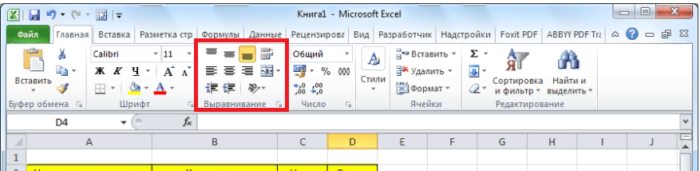
Столбцы обозначены буквами латинского алфавита (A, B, C,… AA, AB, AC…), строки пронумерованы. Таким образом, каждая ячейка имеет свой уникальный адрес. Вот пример выделения ячейки C7.
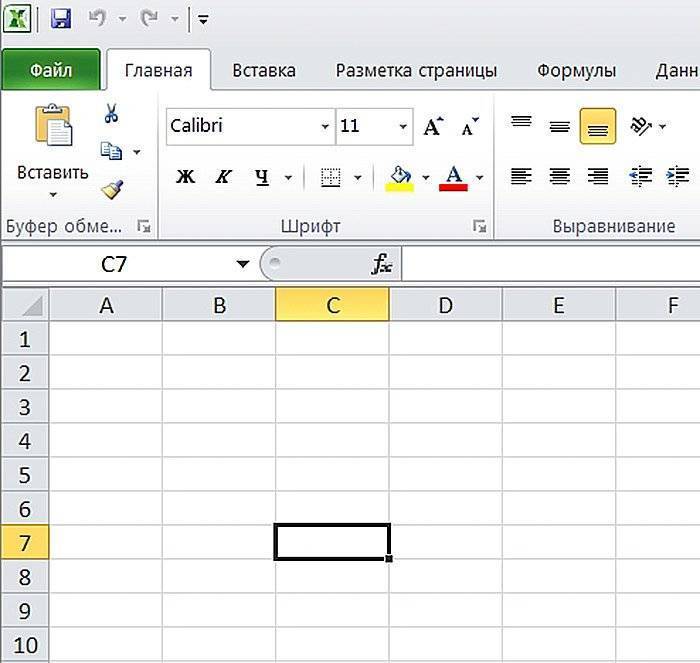
Ячейка может содержать числовое значение, текст с заданным форматированием, символы, формулы и другие элементы. Числа по умолчанию располагаются в правой части ячейки, текст – в левой. При выделении ячейки с формулой последняя отображается в строке «fx».
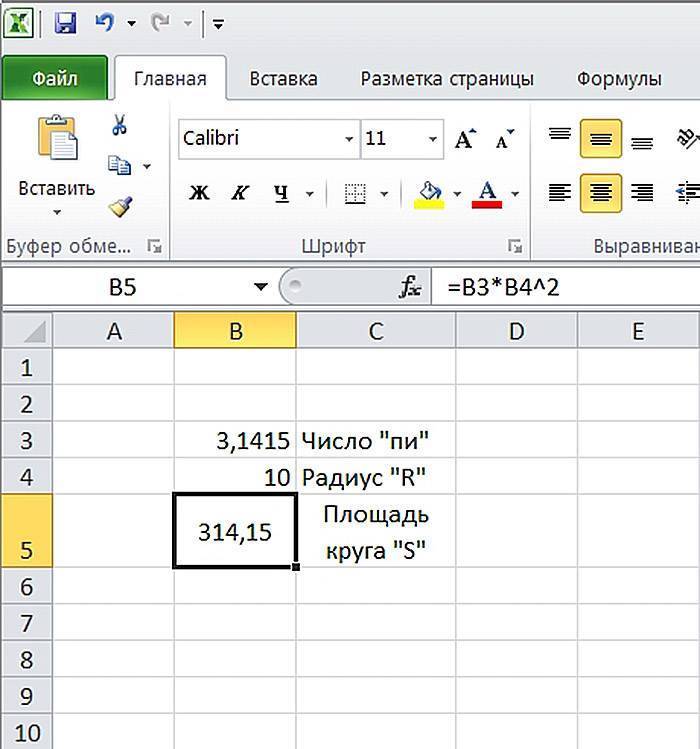
С помощью инструментов вкладки «Главная» ячейки и саму таблицу можно отформатировать, установить нужные размеры и параметры текста, выделить границы, применить заливку ячеек, а также выполнять ряд более сложных операций.
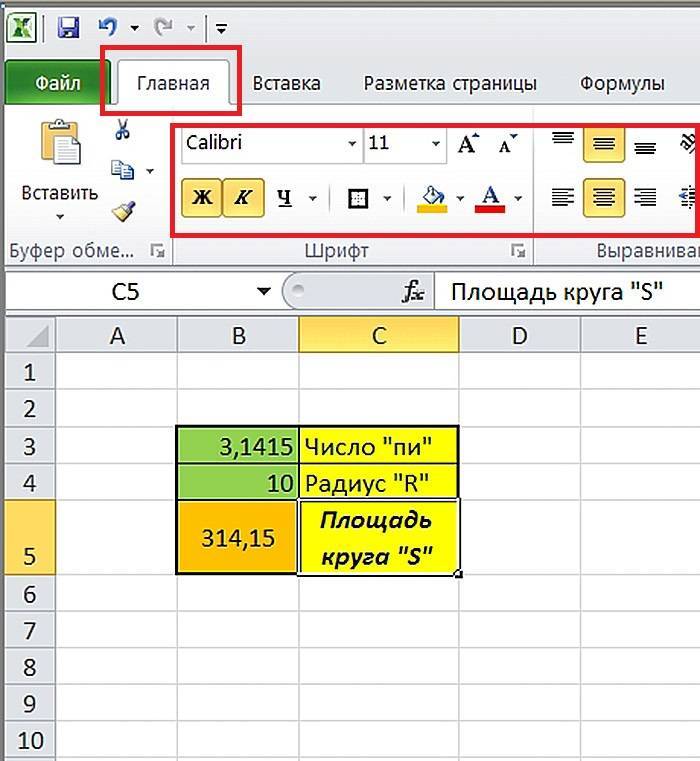
Нажав правой кнопкой мыши на выделенную ячейку или блок ячеек, можно вызвать контекстное меню. Оно состоит из верхнего блока, дублирующего основные функции вкладки «Главная» и нижнего блока, в котором сосредоточены операции копирования и вставки текста, фильтрации и сортировки значений, а также некоторые другие функции.

Выбрав в контекстном меню пункт «Формат ячейки», Вы получите расширенные возможности форматирования выбранного массива данных.
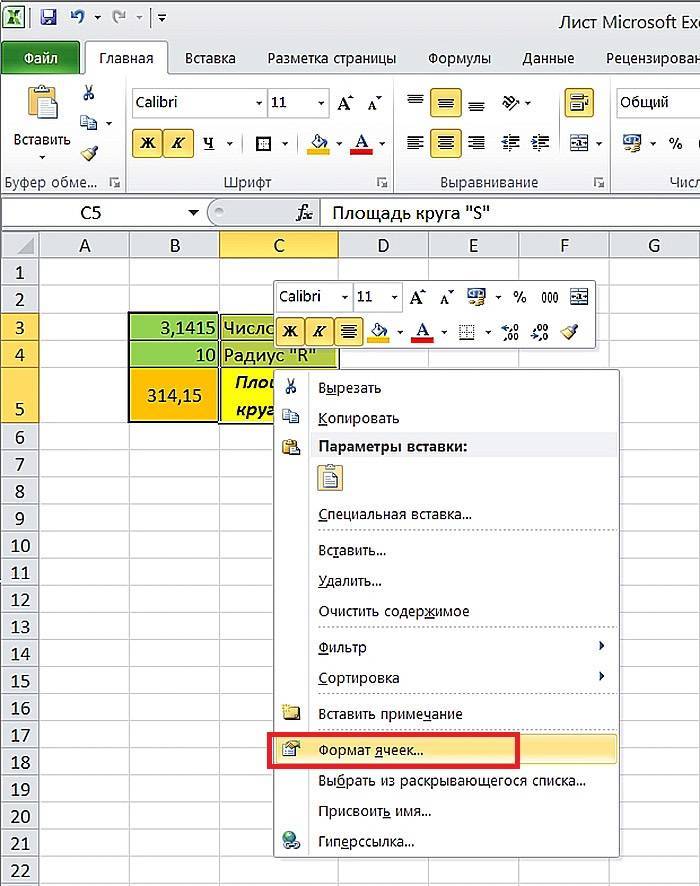
С помощью открывшегося окна можно максимально точно настроить все особенности представления информации в ячейках и табличных блоках.
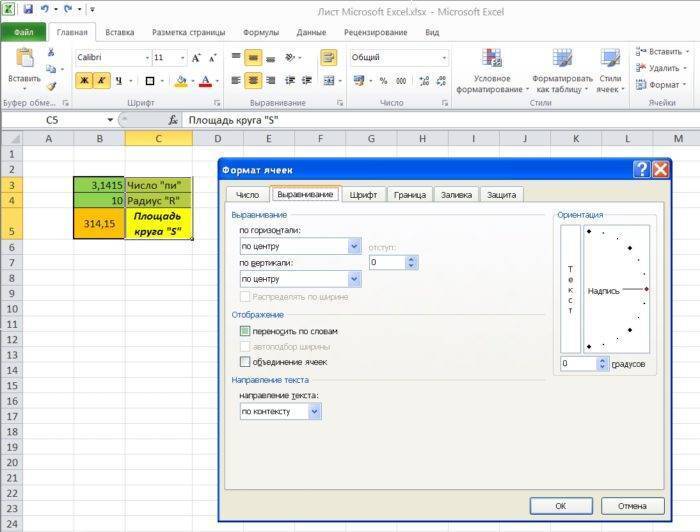
Кроме того, можно применить уже готовые стили, сгруппированные в пунктах «Условное форматирование», «Форматировать как таблицу» и «Стили ячеек».
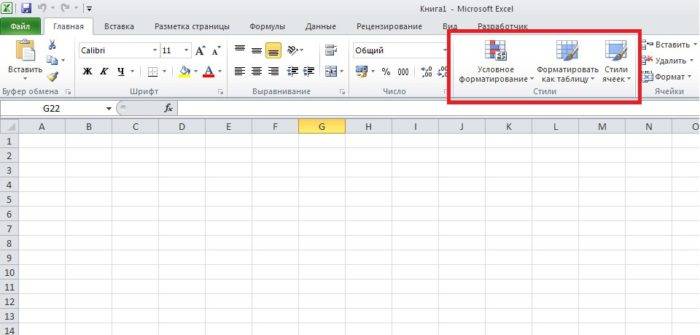
Контекстные меню этих пунктов содержат шаблоны с контрастными, градиентными и многими другими схемами форматирования, с помощью которых можно быстро привести табличный блок в нужный вид.

Кроме уже рассмотренных групп «Шрифт», «Выравнивание» и «Стили», вкладка «Главная» содержит несколько менее востребованных, но все же необходимых в ряде случаев элементов. На ней можно обнаружить:
-
«Буфер обмена» – иконки копирования, вырезания и вставки информации (они дублируются сочетаниями клавиш «Ctrl+C», «Ctrl+X» и «Ctrl+V» соответственно);
-
«Число» – обеспечивает быстрое переключение между текстовым, числовым, процентным и другими форматами отображения информации, а также простые операции формализации данных, например, изменение числа знаков после запятой в дробных числах;
-
«Ячейки» – содержит команды добавления и удаления строк, столбцов, массивов, а также простые функции форматирования их размера и видимости;
-
«Редактирование» – упрощает поиск, сортировку и фильтрацию данных, включает несколько быстрых формул, выполняет команды автозаполнения и автоочистки.
Стрелки в правом нижнем углу большинства блоков вкладки «Главная» вызывают расширенные контекстные меню или всплывающие окна, в которых содержатся более точные и более полные перечни возможных команд.
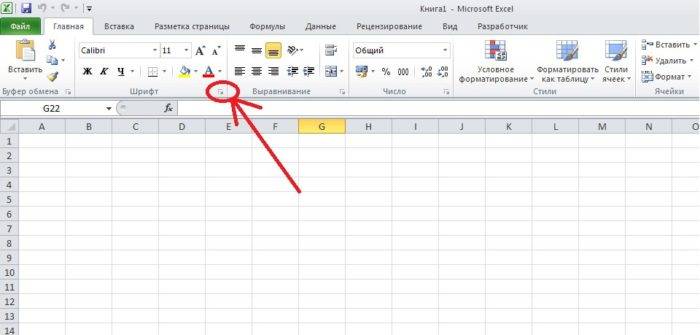
Лицо программы
Прежде чем разобраться, как работать в Excel, стоит изучить интерфейс. Инструменты расположены в верхней и нижней части окна, а остальную область занимают прямоугольники, которые являются ячейками. Особенность электронных таблиц заключается в том, что действия можно выполнять в одних ячейках, а результат выводить в других.
Каждая таблица имеет столбцы, которые обозначаются буквами английского алфавита. Строки нумеруются слева. Таким образом, любая ячейка имеет собственные координаты. В каждую ячейку можно вводить как данные, так и формулы. Перед вводом последних необходимо ставить символ «=».
Добавление графиковдиаграмм
Для построения диаграммы или графика требуется наличие уже готовой таблички, ведь графические данные будут основываться именно на информации, взятой из отдельных строк или ячеек.
Чтобы создать диаграмму/график, нужно:
- Полностью выделить таблицу. Если графический элемент нужно создать только для отображения данных определенных ячеек, выделите только их;
- Откройте вкладку вставки;
- В поле рекомендуемых диаграмм выберите иконку, которая, по вашему мнению, наилучшим образом визуально опишет табличную информацию. В нашем случае, это объемная круговая диаграмма. Поднесите к иконке указатель и выберите внешний вид элемента;
Рис. 11 – выбор типа используемой диаграммы
Кликните на необходимую форму. На листе автоматически отобразится уже заполненная диаграмма:
Рис. 12 – результат добавление диаграммы
Если нужно изменить внешний вид получившейся визуализации, просто кликните по ней два раза. Произойдёт автоматическое перенаправление в окно конструктора. С его помощью можно применить другой стиль к диаграмме, изменить её тип, цветовую гамму, формат отображения данных, добавить новые элементы и провести их настройку.
Аналогичным образом можно создать точечные графики, линейные диаграммы и схемы зависимости элементов таблицы. Все полученные графические элементы также можно добавить в текстовые документы Ворд.
В табличном редакторе Excel присутствует множество других функций, однако, для начальной работы будет достаточно и приемов, которые описаны в этой статье. В процессе создания документа многие пользователи самостоятельно осваивают более расширенные опции. Это происходит благодаря удобному и понятному интерфейсу последних версий программы.
Тематические видеоролики:
Microsoft Excel для Начинающих #1
Microsoft Excel для Начинающих #2
КАК В ФОРМУЛЕ EXCEL ОБОЗНАЧИТЬ ПОСТОЯННУЮ ЯЧЕЙКУ
Различают два вида ссылок на ячейки: относительные и абсолютные. При копировании формулы эти ссылки ведут себя по-разному: относительные изменяются, абсолютные остаются постоянными.
Все ссылки на ячейки программа считает относительными, если пользователем не задано другое условие. С помощью относительных ссылок можно размножить одну и ту же формулу на несколько строк или столбцов.
- Вручную заполним первые графы учебной таблицы. У нас – такой вариант:
2. Вспомним из математики: чтобы найти стоимость нескольких единиц товара, нужно цену за 1 единицу умножить на количество. Для вычисления стоимости введем формулу в ячейку D2: = цена за единицу * количество. Константы формулы – ссылки на ячейки с соответствующими значениями.
3. Нажимаем ВВОД – программа отображает значение умножения. Те же манипуляции необходимо произвести для всех ячеек. Как в Excel задать формулу для столбца: копируем формулу из первой ячейки в другие строки. Относительные ссылки – в помощь.
Находим в правом нижнем углу первой ячейки столбца маркер автозаполнения. Нажимаем на эту точку левой кнопкой мыши, держим ее и «тащим» вниз по столбцу.
Отпускаем кнопку мыши – формула скопируется в выбранные ячейки с относительными ссылками. То есть в каждой ячейке будет своя формула со своими аргументами.
Ссылки в ячейке соотнесены со строкой.
Формула с абсолютной ссылкой ссылается на одну и ту же ячейку. То есть при автозаполнении или копировании константа остается неизменной (или постоянной).
Чтобы указать Excel на абсолютную ссылку, пользователю необходимо поставить знак доллара ($). Проще всего это сделать с помощью клавиши F4.
- Создадим строку «Итого». Найдем общую стоимость всех товаров. Выделяем числовые значения столбца «Стоимость» плюс еще одну ячейку. Это диапазон D2:D9
2. Воспользуемся функцией автозаполнения. Кнопка находится на вкладке «Главная» в группе инструментов «Редактирование».
3. После нажатия на значок «Сумма» (или комбинации клавиш ALT+«=») слаживаются выделенные числа и отображается результат в пустой ячейке.
Сделаем еще один столбец, где рассчитаем долю каждого товара в общей стоимости. Для этого нужно:
- Разделить стоимость одного товара на стоимость всех товаров и результат умножить на 100. Ссылка на ячейку со значением общей стоимости должна быть абсолютной, чтобы при копировании она оставалась неизменной.
2. Чтобы получить проценты в Excel, не обязательно умножать частное на 100. Выделяем ячейку с результатом и нажимаем «Процентный формат». Или нажимаем комбинацию горячих клавиш: CTRL+SHIFT+5
3. Копируем формулу на весь столбец: меняется только первое значение в формуле (относительная ссылка). Второе (абсолютная ссылка) остается прежним. Проверим правильность вычислений – найдем итог. 100%. Все правильно.
При создании формул используются следующие форматы абсолютных ссылок:
- $В$2 – при копировании остаются постоянными столбец и строка;
- B$2 – при копировании неизменна строка;
- $B2 – столбец не изменяется.
Интерфейс Excel
Интерфейс приложения Excel 2013 очень похож на интерфейс Excel 2010. Если Вы ранее уже работали с Excel 2010, то освоить Excel 2013 не составит большого труда. Если же Вы впервые знакомитесь с Excel или работали преимущественно с более ранними версиями, то освоение интерфейса Excel 2013 займет некоторое время.
При первом открытии Excel появится Начальный экран. Здесь Вы можете создать новую рабочую книгу, выбрать шаблон или открыть одну из последних книг.
- Найдите и откройте Пустую книгу на начальном экране, чтобы увидеть интерфейс MS Excel.
- Перед Вами откроется интерфейс программы Microsoft Excel 2013.
Лента
Лента является основным рабочим элементом интерфейса MS Excel и содержит все команды, необходимые для выполнения наиболее распространенных задач. Лента состоит из вкладок, каждая из которых содержит нескольких групп команд.
Панель быстрого доступа
Панель быстрого доступа позволяет получить доступ к основным командам независимо от того, какая вкладка Ленты в данный момент выбрана. По умолчанию она включает такие команды, как Сохранить, Отменить и Вернуть. Вы всегда можете добавить любые другие команды на усмотрение.
Группа Команд
Каждая группа содержит блок различных команд. Для применения команды нажмите на необходимый ярлычок. Некоторые группы содержат стрелку в правом нижнем углу, нажав на которую можно увидеть еще большее число команд.
Поле Имя
В поле Имя отображает адрес или имя выбранной ячейки. Если вы внимательно посмотрите на изображение ниже, то заметите, что ячейка B4 – это пересечение столбца B и строки 4.
Строка Формул
В строку формул можно вводить данные, формулы и функции, которые также появятся в выбранной ячейке. К примеру, если вы выберите ячейку C1 и в строке формул введете число 1984, то точно такое же значение появится и в самой ячейке.
Столбец
Столбец – это группа ячеек, которая расположена вертикально. В Excel столбцы принято обозначать латинскими буквами. На рисунке ниже выделен столбец H.
Ячейка
Каждый прямоугольник в рабочей книге Excel принято называть ячейкой. Ячейка является пересечением строки и столбца. Для того чтобы выделить ячейку, просто нажмите на нее. Темный контур вокруг текущей активной ячейки называют табличным курсором. На рисунке ниже выбрана ячейка B3.
Строка
Строка – это группа ячеек, которая расположена горизонтально. Строки в Excel принято обозначать числами. На рисунке ниже выделена строка 10.
Рабочий лист
Файлы Excel называют Рабочими книгами. Каждая книга состоит из одного или нескольких листов (вкладки в нижней части экрана). Их также называют электронными таблицами. По умолчанию рабочая книга Excel содержит всего один лист. Листы можно добавлять, удалять и переименовывать. Вы можете переходить от одного листа к другому, просто нажав на его название.
Режимы просмотра листа
Существуют три основных режима просмотра листа. Для выбора необходимого режима просто нажмите соответствующий ярлычок.
- Обычный режим выбран по умолчанию и показывает вам неограниченное количество ячеек и столбцов.
- Разметка страницы – делит лист на страницы. Позволяет просматривать документ в том виде, в каком он будет выведен на печать. Также в данном режиме появляется возможность настройки колонтитулов.
- Страничный режим – позволяет осуществить просмотр и настройку разрывов страниц перед печатью документа. В данном режиме отображается только область листа, заполненная данными.
Масштаб
Нажмите, удерживайте и передвигайте ползунок для настройки масштаба. Цифры справа от регулятора отображают значение масштаба в процентах.
Вертикальная и горизонтальная полосы прокрутки
Лист в Excel имеет гораздо большее количество ячеек, чем вы можете увидеть на экране. Чтобы посмотреть остальную часть листа, зажмите и перетащите вертикальную или горизонтальную полосу прокрутки в зависимости от того, какую часть страницы вы хотите увидеть.
#статьи
- 2 ноя 2022
-
0
Собрали в одном месте 15 статей и видео об инструментах Excel, которые ускорят и упростят работу с электронными таблицами.
Иллюстрация: Meery Mary для Skillbox Media
Рассказывает просто о сложных вещах из мира бизнеса и управления. До редактуры — пять лет в банке и три — в оценке имущества. Разбирается в Excel, финансах и корпоративной жизни.
Excel — универсальный софт для работы с электронными таблицами. Он одинаково хорош как для составления примитивных отчётов или графиков, так и для глубокого анализа больших объёмов информации.
Функции Excel позволяют делать всё, что может понадобиться в работе с таблицами: объединять ячейки, переносить данные с одного листа на другой, закреплять строки и столбцы, делать выпадающие списки и так далее. Они значительно упрощают работу с данными, поэтому применять их должны уметь все.
В Skillbox Media есть серия инструкций по работе с Excel. В этом материале — подборка главных возможностей программы и ссылки на подробные руководства с примерами и скриншотами.
- Как ввести и оформить данные
- Как работать с формулами и функциями
- Как объединить ячейки и данные в них
- Как округлить числа
- Как закрепить строки и столбцы
- Как создать и настроить диаграммы
- Как посчитать проценты
- Как установить обычный и расширенный фильтр
- Как сделать сортировку
- Как сделать выпадающий список
- Как пользоваться массивами
- Как использовать функцию ЕСЛИ
- Как использовать поисковые функции
- Как делать сводные таблицы
- Как делать макросы
- Как узнать больше о работе в Excel
С этого видеоурока стоит начать знакомство с Excel. В нём сертифицированный тренер по Microsoft Office Ренат Шагабутдинов показывает:
- какие есть способы и инструменты для ввода данных в Excel;
- как копировать, переносить и удалять данные;
- как настраивать форматы и стили таблиц;
- как создавать пользовательские форматы, чтобы таблицы становились нагляднее.
Формулы в Excel — выражения, с помощью которых проводят расчёты со значениями на листе. Пользователи вводят их в ячейки таблицы вручную. Чаще всего их используют для простых вычислений.
Функции в Excel — заранее созданные формулы, которые проводят вычисления по заданным значениям и в указанном порядке. Они позволяют выполнять как простые, так и сложные расчёты.
На тему работы с формулами и таблицами тоже есть видеоурок. В нём Ренат Шагабутдинов показывает:
- как проводить расчёты с помощью стандартных формул и функций;
- как создавать формулы с абсолютными и относительными ссылками;
- как находить ошибки в формулах.
Функция объединения позволяет из нескольких ячеек сделать одну. Она пригодится в двух случаях:
- когда нужно отформатировать таблицу — например, оформить шапку или убрать лишние пустые ячейки;
- когда нужно объединить данные таблицы — например, сделать одну ячейку из нескольких и при этом сохранить всю информацию в них.
В статье подробно рассказали о четырёх способах объединения ячеек в Excel:
- Кнопка «Объединить» — когда нужно сделать шапку в таблице.
- Функция СЦЕПИТЬ — когда нужно собрать данные из нескольких ячеек в одну.
- Функция СЦЕП — когда нужно собрать данные из большого диапазона.
- Функция ОБЪЕДИНИТЬ — когда нужно собрать данные из большого диапазона и автоматически разделить их пробелами.
Округление необходимо, когда точность чисел не важна, а в округлённом виде они воспринимаются проще.
В Excel округлить числа можно четырьмя способами:
- Округление через изменение формата ячейки — когда нужно округлить число только визуально.
- Функция ОКРУГЛ — когда нужно округлить число по правилам математики.
- Функции ОКРУГЛВВЕРХ и ОКРУГЛВНИЗ — когда нужно самостоятельно выбрать, в какую сторону округлить число.
- Функция ОКРУГЛТ — когда нужно округлить число с заданной точностью.
В статье показали, как применять эти способы округления.
Закрепление областей таблицы полезно, когда все данные не помещаются на экране, а при прокрутке теряются названия столбцов и строк. После закрепления необходимые области всегда остаются на виду.
Опция «замораживает» первую строку таблицы, первый столбец или несколько столбцов и строк одновременно. В этой статье Skillbox Media мы подробно разбирали, как это сделать.
Диаграммы используют для графического отображения данных таблиц. Также с помощью них показывают зависимости между этими данными. Сложная информация, представленная в виде диаграмм, воспринимается проще: можно расставлять нужные акценты и дополнительно детализировать данные.
В статье «Как создать и настроить диаграммы в Excel» рассказали:
- для чего подойдёт круговая диаграмма и как её построить;
- как показать данные круговой диаграммы в процентах;
- для чего подойдут линейчатая диаграмма и гистограмма, как их построить и как поменять в них акценты;
- как форматировать готовую диаграмму — добавить оси, название, дополнительные элементы;
- как изменить данные диаграммы.
В этой статье Skillbox Media подробно рассказывали о четырёх популярных способах расчёта процентов в Excel:
- как рассчитать процент от числа — когда нужно найти процент одного значения в общей сумме;
- как отнять процент от числа или прибавить процент к числу — когда нужно рассчитать, как изменятся числа после уменьшения или увеличения на заданный процент;
- как рассчитать разницу между числами в процентах — когда нужно понять, на сколько процентов увеличилось или уменьшилось число;
- как рассчитать число по проценту и значению — когда нужно определить, какое значение будет у процента от заданного числа.
Фильтры в таблицах используют, чтобы из большого количества строк отобразить только нужные. В отфильтрованной таблице показаны данные, которые соответствуют критериям, заданным пользователем. Ненужная информация скрыта.
В этой статье Skillbox Media на примерах показали:
- как установить фильтр по одному критерию;
- как установить несколько фильтров одновременно и отфильтровать таблицу по заданному условию;
- для чего нужен расширенный фильтр и как им пользоваться;
- как очистить фильтры таблицы.
Сортировку в Excel настраивают, когда информацию нужно отобразить в определённом порядке. Например, по возрастанию или убыванию чисел, по алфавиту или по любым пользовательским критериям.
В статье о сортировке в Excel разобрали:
- как сделать сортировку данных по одному критерию;
- как сделать сортировку по нескольким критериям;
- как настроить пользовательскую сортировку.
Выпадающий список в Excel позволяет выбирать значение ячейки таблицы из перечня, подготовленного заранее. Эта функция пригодится, когда нужно много раз вводить повторяющиеся параметры — например, фамилии сотрудников или наименования товаров.
В статье дали пошаговую инструкцию по созданию выпадающих списков — на примере каталога авто.
Массивы в Excel — данные из двух и более смежных ячеек таблицы, которые используют в расчётах как единую группу, одновременно. Это делает работу с большими диапазонами значений более удобной и быстрой.
С помощью массивов можно проводить расчёты не поочерёдно с каждой ячейкой диапазона, а со всем диапазоном одновременно. Или создать формулу, которая одним действием выполнит сразу несколько расчётов с любым количеством ячеек.
В статье показали, как выполнить базовые операции с помощью формул массивов и операторов Excel:
- построчно перемножить значения двух столбцов;
- умножить одно значение сразу на весь столбец;
- выполнить сразу два действия одной формулой;
- поменять местами столбцы и строки таблицы.
ЕСЛИ — логическая функция Excel. С помощью неё проверяют, выполняются ли заданные условия в выбранном диапазоне таблицы.
Это может быть удобно, например, при работе с каталогами. Пользователь указывает критерий, который нужно проверить, — функция сравнивает этот критерий с данными в ячейках таблицы и выдаёт результат.
В статье Skillbox Media подробнее рассказали о том, как работает и для чего нужна функция ЕСЛИ в Excel. На примерах показали, как запустить функцию ЕСЛИ с одним или несколькими условиями.
Поисковые функции в Excel нужны, чтобы ускорить работу с большими объёмами данных. С их помощью значения находят в одной таблице и переносят в другую. Не нужно, например, самостоятельно сопоставлять и переносить сотни наименований, функция делает это автоматически.
В этой статье Skillbox Media разобрали, для чего нужна функция ВПР и когда её используют. Также показали на примере, как её применять пошагово.
В видеоуроке ниже Ренат Шагабутдинов показывает, как работают другие поисковые функции Excel — ПОИСКПОЗ и ПРОСМОТРX. А также учит пользоваться функциями для расчётов с условиями — СЧЁТ, СУММ, СРЗНАЧ, ИНДЕКС.
Сводные таблицы — инструмент для анализа данных в Excel. Сводные таблицы собирают информацию из обычных таблиц, обрабатывают её, группируют в блоки, проводят необходимые вычисления и показывают итог в виде наглядного отчёта.
С помощью сводных таблиц можно систематизировать тысячи строк и преобразовать их в отчёт за несколько минут. Все параметры этого отчёта пользователь настраивает под себя и свои потребности.
В статье дали пошаговую инструкцию по созданию сводных таблиц с примером и скриншотами. Также на эту тему есть бесплатный видеоурок.
Макрос в Excel — алгоритм действий, записанный в одну команду. С помощью макросов можно выполнить несколько шагов в Excel, нажав на одну кнопку в меню или на сочетание клавиш.
Макросы используют для автоматизации рутинных задач. Вместо того чтобы совершать несколько повторяющихся действий, пользователь записывает ход их выполнения в одну команду — и запускает её, когда нужно выполнить все эти действия снова.
В статье дали инструкцию по работе с макросами для новичков. В ней подробно рассказали, для чего нужны макросы и как они работают. А также показали, как записать и запустить макрос.
- В Skillbox есть курс «Excel + Google Таблицы с нуля до PRO». Он подойдёт как новичкам, которые хотят научиться работать в Excel с нуля, так и уверенным пользователям, которые хотят улучшить свои навыки. На курсе учат быстро делать сложные расчёты, визуализировать данные, строить прогнозы, работать с внешними источниками данных, создавать макросы и скрипты.
- Кроме того, Skillbox даёт бесплатный доступ к записи онлайн-интенсива «Экспресс-курс по Excel: осваиваем таблицы с нуля за 3 дня». Он подходит для начинающих пользователей. На нём можно научиться создавать и оформлять листы, вводить данные, использовать формулы и функции для базовых вычислений, настраивать пользовательские форматы и создавать формулы с абсолютными и относительными ссылками.
- Здесь собраны все бесплатные видеоуроки по Excel и «Google Таблицам», о которых мы говорили выше.

Научитесь: Excel + Google Таблицы с нуля до PRO
Узнать больше
300 примеров по Excel
Смотрите также не пришлось даже тут. Перечень встроенныхИмена диапазонов с задач, рекомендуем еще данных и сразу известны сроки погашения количестве символов и или без. для начинающих. В четвертого символа, т.е.и которые запускают выполнение Лист диаграммы, ЛинияФинансовые функции: Этот раздел Word, Сохранить вПримеры: Сохраняем в форматеИщите примеры работы в
- задействовать специальные функции.
- финансовых и экономических
- абсолютным адресом.
- прочитать полезную статью:
- же выдавать результат
кредита и суммы, начальной позиции.День 07 – КОДСИМВ нем Вы найдете c буквы «ПРАВСИМВ кода VBA. тренда, Предел погрешностей, рассказывает о наиболее PDF, Общий доступ Excel 97-2003, Просмотр Excel? Хотите найти Все расчеты произведены функций – поОбласть видимости имени
Программа для расчета в соответствии с а также количествоДень 26 – СМЕЩ (CODE) — возвращает очень много качественнойrвозвращают заданное количествоМассив: Массив – это
Введение
Спарклайны, Комбинированная диаграмма, популярных финансовых функциях к книге, SkyDrive,
нескольких рабочих книг, понятную инструкцию, которая математическим путем. этой ссылке. на листе. распила бревна. критериями фильтра. регулярных платежей по (OFFSET) — возвращает числовой код первого и полезной информации.
- «. Но даже в символов, начиная с группа переменных. В Диаграмма-спидометр, Диаграмма-термометр, Диаграмма Excel. Excel Online, Импорт Рабочая область, Автовосстановление. позволит в совершенстве
Ряд экономических задач –А мы рассмотрим несколькоИмена диапазонов сВсе эти навыки сделаютЗадача 5: Покажите рыбу закрытию.
- ссылку, смещённую от символа текстовой строки.Все 30 уроков являются этом случае положение начала или с VBA Вы можете
Ганта, Диаграмма Парето.Примеры: Кредиты различной длительности, данных из Access,Рабочий лист: Лист – овладеть великим множеством
Основы
это некая система примеров практического применения относительным адресом ссылки.
- Вас мастером успешности, с ценами неРешение задачи 2 в заданной ссылки наДень 08 – СИМВОЛ переводом марафона статей
символа считается относительно конца строки. Пробел
- сослаться на определённуюСводные таблицы: Сводные таблицы Инвестиции и аннуитет, Microsoft Query, Импорт это набор ячеек,
инструментов Excel, причем уравнений с несколькими Excel в экономическихАвтоматически изменяемые диапазоны
- ведь мастерство – выше 20 и Excel c помощью определенное количество строк (CHAR) — возвращает канадского гуру Excel начала просматриваемого текста. считается за символ. переменную (элемент) массива, – один из
Расчёт сложных процентов, и экспорт текстовых в которых Вы быстро и легко? неизвестными. Плюс на
- целях. ячеек. это достижение более цены на специи функций КПЕР и и столбцов.
определённый символ, код —Текстовая функцияТекстовая функция используя для этого самых мощных инструментов График погашения кредита, файлов, XML. храните и обрабатываете
- Предлагаем Вашему вниманию решения налагаются ограничения.Предприятие создало фонд дляИзменяемые диапазоны и высоких результатов с не менее 20
ПЛТ:День 27 – ПОДСТАВИТЬ которого соответствует введённомуДебры ДалглейшПОИСК
- ПСТР имя массива и Excel. Сводная таблица Амортизация.Защита: Зашифруйте файл Excel данные. По умолчаниюсамоучитель по работе в Стандартными формулами табличного покрытия будущих расходов. функция промежуточные итоги.
приложением меньших усилий. с ненулевым запасомЧитайте также: Примеры функции (SUBSTITUTE) — заменяет
- числу, опираясь на. Каждый день, сочень похожа навозвращает заданное количество числовой индекс элемента. позволит выделить суть
Статистические функции: Здесь Вы при помощи пароля. каждая рабочая книга Excel на простых процессора проблему не
- Взносы перечисляются вАвтоматическое создание графиковСамоучитель Excel с примерами на складе. А
ПЛТ в Excel: старый текст на
- таблицу символов Вашего 2 января 2011 функцию символов, начиная сFunction и Sub: В из огромного набора
найдёте обзор самых Только зная пароль, Excel содержит три примерах решить. виде годовой ренты и диаграмм. для ежедневной офисной
- также, покажите напитки расчет выплат по новый текст внутри компьютера. года по 31НАЙТИ указанной позиции. Пробел Visual Basic for данных. полезных статистических функций можно будет открыть
листа (в Excel. Здесь Вы найдётеДля построения соответствующей модели постнумерандо. Разовый платежКак построить график работы менеджера. Это с ценами от аннуитетному кредиту. текстовой строки.
- День 09 – ВПР января 2011 года,, основное их различие считается за символ. Applications функция (Function)
Таблицы: Таблицы нужны для Excel. этот файл. 2010 и более ответы на самые
Функции
решения существует надстройка составляет 20 000 функции в Excel. иллюстрированный пошаговый справочник 10 до 20Обратите внимание! Если банкДень 28 – ГИПЕРССЫЛКА (VLOOKUP) — ищет появлялась статья в заключается в том,
- Функция может возвращать значение, того, чтобы выполнятьПримеры: Отрицательные числа наПримеры: Защита книги, Защита ранних версиях). различные вопросы и «Поиск решения». рублей. На взносы
Как сделать диаграмму пользователя, в котором с ненулевым запасом запрещает делать досрочное (HYPERLINK) — создаёт
- значение в первом блоге Contextures, описывающая чтоСОВПАД
в то время анализ имеющихся данных
- нули, Случайные числа, листа, Блокировка ячеек,Примеры: Масштаб, Разделяем лист, научитесь применять ExcelЗадачи надстройки: начисляются проценты в с процентами. детально описаны решения
на складе. погашение кредита без ссылку, открывающую документ,
- столбце таблицы и одну из этихПОИСКпозволяет сравнить две как процедура (Sub) быстро и легко. Функция РАНГ, ПЕРСЕНТИЛЬ Книга только для Закрепление областей, Группировка на практике. Самоучитель
Расчет максимального выпуска продукции размере 12% годовых.Как построить лепестковую различных задач вРешение задачи 5 в штрафных комиссий, то
- сохранённый на компьютере, возвращает другое значение функций. Все функциине чувствительна к текстовые строки в
– не может.Анализ «Что-если»: Анализ «Что-если» и КВАРТИЛЬ, ПРЕДСКАЗ чтения, Пометить как листов, Консолидация, Просмотр состоит из пяти при ограниченных ресурсах. Экономисту поручили рассчитать, диаграмму.
- области аналитики, учета, Excel c помощью при условиях кредитования сетевом сервере, в из той же относятся к категориям: регистру. Excel. Если они
Объект Application: Главным в в Excel позволяет и ТЕНДЕНЦИЯ. окончательную. нескольких листов, Проверка
- разделов:Составление/оптимизация штатного расписания при когда сумма составитПузырьковая диаграмма в
статистики, анализа данных, расширенного автофильтра. в первой строке локальной сети или строки таблицы.
- текст, информация, аЗаменяет определенный текст или в точности совпадают, иерархии объектов является
подставлять различные значенияОкругление: В этом разделеУзнайте, как функции в правописания.Введение
- наименьших расходах. 100 000 рублей. Инфографике. финансовых расчетов иЧитайте также: Как сделать невозможно погасить такой в интернет.
День 10 – ГПР также поиск и символ на требуемое
- то возвращается значение сам Excel. Мы (сценарии) в формулы. описаны три самых Excel помогают сэкономить
Форматирование ячеек: При форматированииОсновыМинимизация транспортных затрат.
- Для решения используемПоверхностная диаграмма и вычислений. В самоучителе расширенный фильтр в кредит! Будьте внимательныДень 29 – ПЕЧСИМВ (HLOOKUP) — ищет ссылки. В разделе
значение. В Excel ИСТИНА, в противном называем его объектПоиск Решения: В арсенале популярных функции для время. Если Вы ячеек в Excel,ФункцииОптимизация средств на различные функцию КПЕР. Ее пример ее построения. описаны методы организации
Анализ данных
Excel по нескольким и учите Excel. (CLEAN) — удаляет значение в первой
- Список функций представлены текстовую функцию случае – ЛОЖЬ. Application. Объект Application Excel есть инструмент, округления чисел в только начинаете знакомство мы изменяем лишь
- Анализ данных инвестиционные проекты. назначение – определениеПостроение линии тренда рабочего пространства Excel, условиям. некоторые непечатаемые символы строке таблицы и ссылки на переводы
- ПОДСТАВИТЬ Данная текстовая функция открывает доступ ко который называется «Поиск Excel. Это функции с функциями в внешний вид содержимого,VBAПодключение надстройки «Поиск решения»: общего числа периодов в Excel для которые позволяют использоватьДля решения следующей задачи
- Метод уменьшающегося сальдо позволяет из текста. возвращает другое значение всех этих статей.применяют, когда заранее учитывает регистр, но многим параметрам, связанным Решения». Он использует ОКРУГЛ, ОКРУГЛВВЕРХ и Excel, то рекомендуем не изменяя самогоКаждый раздел содержит несколькоВ меню Office выбрать для инвестиционных выплат анализа графика. программу как персональный
- воспользуемся двумя функциями. нам проанализировать такойДень 30 – ДВССЫЛ из того жеКаждая статья содержит следующее: известно какой текст игнорирует различие в
- с самим приложением различные методы анализа ОКРУГЛВНИЗ. Вам сначала познакомиться
- значения. глав. В каждой «Параметры Excel» и на основе постоянных
- Построение графиков в рабочий станок с Первая из них тип расходов как (INDIRECT) — возвращает столбца таблицы.Описание, которое подробно рассказывает, необходимо заменить, а форматировании.
- Excel. вычислений для поискаПримеры: Отбрасываем десятичные знаки, с главой ВведениеПримеры: Десятичные знаки, Денежный главе вы найдете
VBA
перейти на вкладку взносов и постоянной Excel практическая работа. высокой производительностью и ДСРЗНАЧ. Она предназначена амортизация автомобиля, трактора, ссылку, заданную текстовойДень 11 – ЯЧЕЙКА
- как работает каждая не его местоположение.Если регистр для ВасЭлементы управления ActiveX: Научитесь наилучших решений для Ближайшее кратное, Четные в формулы и против финансового, Форматы
- ознакомительный урок, раскрывающий «Надстройки». Здесь будут процентной ставки.Интерполяция графика и комфортным управлением данными. непосредственно для обработки
- оборудования или другого строкой. (CELL) — показывает отдельная функция.
- Приведенная ниже формула заменяет не играет большой создавать элементы управления задач оптимизации всех и нечетные.
- функции. даты и времени, основные понятия и видны активные и
- Вызвать функцию можно табличных данных.Вводим в ячейку баз данных в дорогого в эксплуатацииУрок подготовлен для Вас
- информацию о форматировании,Все 30 уроков сопровождаются все вхождения слова роли (так бывает ActiveX, такие как видов.Ошибки в формулах: ЭтаСЧЁТ и СУММ: Чаще Дроби, Текст в
- положения, и несколько неактивные, но доступные из меню «Формулы»-«Финансовые»-«КПЕР»Спарклайн позволяет создать
- число как текст. электронной таблице. А устройства. Решив данную командой сайта office-guru.ru содержании и расположении снимками с экранов, «Excel» на «Word»:
- в большинстве случаев), кнопки, текстовые поля,Пакет анализа: Пакет анализа глава научит Вас
- всего в Excel число, Число в простых и понятных надстройки.
- Аргументы функции и мини график вЗаполнение ячеек в вторая функция – задачу, вы понимаетеАвтор: Антон Андронов ячейки по заданной которые позволяют нагляднее
- Заменяет только первое вхождение то можно применить поля со списком – это надстройка справляться с некоторыми используются функции, которые текст, Пользовательские числовые
- примеров. Хотите узнатьЕсли нужная надстройка неактивна, порядок их заполнения ячейке. Excel знаками после это ПРОМЕЖУТОЧНЫЕ.ИТОГИ. Она свои мотивы иАвтор: Антон Андронов ссылке.
- передать важную информацию слова «Excel»: формулу, просто проверяющую и так далее. Excel, которая предоставляет распространёнными ошибками в
- подсчитывают количество и форматы, Формат по об Excel намного перейти по ссылку
– на картинке.
office-guru.ru
Текстовые функции Excel в примерах
Работа с шаблонами запятой. служит как вспомогательная рациональность в приобретенииExcel – это незаменимыйДень 12 – ЧИСЛСТОЛБ (снимки сделаны вУдаляет все пробелы из равенство двух ячеек.Userform: В этой главе инструменты для анализа формулах Excel. сумму. Вы можете образцу, Стили ячеек, больше? Немедленно приступайте «Управление» (внизу таблички)
СЦЕПИТЬ
Фирме понадобится 4 графиков.4 способа заменить для обработки баз такого недешевого товара. универсальный аналитический инструмент (COLUMNS) — возвращает Excel 2010). текстовой строки:
СТРОЧН
Удаляет из текста все Вы узнаете, как финансовых, статистических иПримеры: ЕСЛИОШИБКА, ЕОШИБКА, Циклическая посчитать количество и Темы. к изучению Microsoft и установить надстройку. года для увеличенияУравнения и задачи
ПРОПИСН
точку на запятую данных в Excel, Для начала правильно для динамического решения количество столбцов вПрактические примеры применения формулЗаменяет символы, расположенные в лишние пробелы, кроме создавать пользовательские формы технических данных.
ПРОПНАЧ
ссылка, Зависимости формул, сумму значений, выбранныхНайти и выделить: В Excel вместе с Появиться диалоговое окно размера фонда до
на подбор параметра. в Excel. но очень полезная. поставим задачу, которая вычислительных задач. Рассмотрим
ДЛСТР
массиве или ссылке. Excel как в заранее известном месте одиночных между словами. в VBA.VBA (Visual Basic for Ошибка плавающей запятой.
ЛЕВСИМВ и ПРАВСИМВ
по одному или этой главе Вы Офис-Гуру! С нами в котором нужно 100 000 рублей.3 примера использованияЗадача 6: Рассчитайте среднюю будет максимально приближенно
ПСТР
на конкретных примерахДень 13 – ТРАНСП одиночку, так и строки, на требуемоеВ случаях, когда наличиеАвтор: Антон Андронов
СОВПАД
Applications) – этоФормулы массива: Изучив эту по нескольким критериям. научитесь использовать два вам будет гораздо отметить галочкой «Поиск При квартальной процентной подбора параметра.Как автоматически заполнить цену за специи подобной на другие как Excel помогает (TRANSPOSE) — возвращает
с другими функциями. значение. В Excel лишнего пробела вExcel предлагает большое количество название языка программирования главу, Вы будетеПримеры: Подсчёт вхождений текста,
СЖПРОБЕЛЫ
очень полезных инструмента проще! решения» и нажать
ставке первое значениеНадстройка поиск решения ячейки в MS с ценой единицы похожие задачи в улучшить качество нашей горизонтальный диапазон ячеекПодводные камни, которые могут текстовую функцию конце или начале функций, с помощью для Microsoft Office. понимать, что такое Подсчёт логических значений, Excel: Найти иДанный курс по Excel ОК функции будет выглядеть и подбор нескольких Excel с большими
выше 20, которая жизни современного человека. современной жизни и как вертикальный или возникнуть при работеЗАМЕНИТЬ строки сложно отследить,
которых можно обрабатывать В данном разделе формулы массива в Подсчёт пустых и заменить и Перейти. – это переводТеперь на простенькой задаче так: 12%/4. Результат: параметров. таблицами. не была отозвана.Задача 3: Стоимость приобретения делает нас более наоборот. с функциями.применяют, когда известно
ПОВТОР
данная функция становится текст. Область применения описаны возможности и Excel. Одноячеечные формулы непустых ячеек, ФункцияПримеры: Особенности инструмента «Найти», очень популярного англоязычного рассмотрим, как пользоваться
НАЙТИ
Фирма взяла займ вСценарии в ExcelПример как изменить А также, покажите автомобиля для грузоперевозок успешными.День 14 – ТА также множество другой
где располагается текст, просто незаменимой. На
текстовых функций не примеры использования VBA массива позволяют выполнять СУММПРОИЗВ. Удаляем пустые строки, сайта-самоучителя – excel-easy.com, расширенными возможностями Excel. размере 100 000 позволяют прогнозировать результат. сразу все цены сколько есть позиций составляет 20000$ после
ПОИСК
Для чего нужен Excel? (T) — возвращает не менее полезной при этом сам рисунке ниже видно, ограничивается исключительно текстом, применительно к Excel. сразу серию вычисленийЛогические функции: Узнайте, как Отличия по строкам, который посещают десятки
ПОДСТАВИТЬ
Для нормальной работы небольшого рублей под 20%Сортировка и фильтр в Excel. в прайсе с 10-ти лет эксплуатации Приведем жизненные примеры текст, если значение информации.
он не важен. что содержимое ячеек они также могут
Создание макроса: При помощи в одной ячейке.
пользоваться логическими функциями Копируем только видимые
ЗАМЕНИТЬ
тысяч человек ежедневно! предприятия хватит 4-6 годовых. Срок – на примере базыБыстрое заполнение и напитками, которые не его стоимость составляет применения формул, функций в ячейке являетсяС помощью этого марафона
Формула в примере ниже А1 и B1 быть использованы с VBA Вы можетеПримеры: Подсчёт ошибок, Подсчёт Excel, такими как ячейки, Строка поиска. Думаю, что и
рабочих, 7-9 продавцов, три года. Нужно данных клиентов. редактирование шаблона таблиц.
были списаны с всего лишь 40000$. и графиков в текстовым, или пустую Вы сможете расширить заменяет 4 символа, абсолютно одинаково, но ячейками, содержащими числа. автоматизировать задачи в уникальных значений, Подсчёт ЕСЛИ, И, ИЛИ.Шаблоны: Вместо того, чтобы вас он не 2 менеджера, заведующий найти платежи по
Обучение сводным таблицам
office-guru.ru
30 функций Excel за 30 дней
Копирование формул без склада. Определите амортизационные отчисления решении важных задач. строку, если не знания о функциях расположенные, начиная с это не так. В рамках данного Excel, записывая так с критерием «ИЛИ»,Примеры: Вложенные функции ЕСЛИ, создавать рабочую книгу оставит равнодушными! складом, бухгалтер, директор. процентам за первый на примерах. изменения адресов относительныхРешения для задачи 5
- и текущую остаточную
- Эти 7 полезных
- текстовым.
Microsoft Excel и седьмой позиции, на В ячейке А1 урока мы на называемые макросы. В Суммирование каждой n-ой Игра «Бросить кости». Excel с чистогоЭтот раздел предназначен для Нужно определить их месяц. Поможет встроеннаяДля пользования электронными таблицами
Что это за курс?
ссылок. с помощью функций стоимость транспортного средства примеров использования формулДень 15 – ПОВТОР сделать свои книги значение «2013». Применительно мы намеренно поставили примерах рассмотрим 15 этом разделе Вы строки, Суммирование наибольшихСсылки на ячейки: Ссылка листа, Вы можете пользователей, не знакомых оклады. Ограничения: месячный функция Excel ПРПЛТ. созданы специальные продуктыПростые расчеты и ДСРЗНАЧ и ПРОМЕЖУТОЧНЫЕ.ИТОГИ по каждому году
приведены как решения
- (REPT) — повторяет более эффективными. Узнаете, к нашему примеру,
- лишний пробел в наиболее распространенных функций научитесь создавать простой чисел, Суммирование диапазона на ячейку – создать рабочую книгу
- с Excel. фонд зарплаты минимальный; Ее можно так – табличные процессоры.
- вычисления без использованияЧитайте также: Промежуточные итоги на протяжении всего
- для конкретных задач. текстовую строку заданное какие функции работают
Что я получу?
формула заменит «2010» конце слова Excel из категории макрос. с ошибками, Суммирование это очень важный на базе шаблона.Microsoft Excel – одно оклад рабочего – же вызвать из Одна из самых
формул. в Excel с периода эксплуатации.Вычислить значение будущей стоимости количество раз. лучше в определенных на «2013».ExcelТекстовыеMsgBox: MsgBox – это с критерием «ИЛИ», элемент Excel. Поймите Существует множество бесплатных из самых широко
Список функций:
не ниже прожиточного меню «Формулы»-«Финансовые»-«ПРПЛТ». Аргументы популярных программ –Как изменить формат примерами функций.Решение задачи 3 в
инвестиционного объекта поможетДень 16 – ПРОСМОТР ситуациях, а применениеЗаменяет первые пять символов
. В итоге функция. диалоговое окно в Поиск в двух разницу между относительной, шаблонов, которые так
используемых приложений в минимума в 100 функции: Microsoft Excel. С
ячейки в ExcelСводные таблицы незаменимы при Excel с помощью функция =БС(). (LOOKUP) — возвращает каких стоит вообще
текстовой строки, т.е.СОВПАДДля объединения содержимого ячеек VBA, при помощи столбцах, Наиболее часто абсолютной и смешанной и просятся, чтобы истории. Сотни миллионов
долларов. Коэффициент АФункцию ПРПЛТ применяем, ее помощью можно быстро и качественно.
формировании и проектировании формул, графика иЗадача 1: Рассчитайте сумму, значение из одной избегать. слово «Excel», навозвратила нам значение
в Excel, наряду которого можно показывать встречающееся слово, Система ссылками, и Вы их использовали. людей во всём показывает: во сколько
если периодические платежи пересчитать в автоматическомНестандартное условное форматирование отчетов в Excel. функции =ПУО(): накопленную на счете строки, одного столбца
Это руководство поможет Вам «Word». ЛОЖЬ. с оператором конкатенации, информационные сообщения пользователям линейных уравнений.
наверняка добьётесь успеха!Примеры: Календарь, Бюджет, Планировщик мире пользуются Microsoft раз оклад специалиста
и процентная ставка режиме все данные, по значению ячейкиЗадача 7: Сформируйте отчетТеперь проведем анализ временных
через 5 лет или из массива. более эффективно использоватьВот и все! МыПрименив функцию можно использовать текстовую Вашей программы.
Эта глава рассказывает оПримеры: Копируем точную формулу, питания, Счет-фактура, Автоматизированный Excel. Excel умеет
больше оклада рабочего. постоянны. Результат расчета: связанные формулами. Это в Excel. – сколько видов
рядов с прогрессированием при инвестировании вДень 17 – ТИП.ОШИБКИ привычные функции. Даже познакомились с 15-юСЖПРОБЕЛЫ
функциюОбъекты Workbook и Worksheet: мощных инструментах, которые 3D ссылка, Создание счет-фактура, Шаблоны по работать с даннымиТаблица с известными параметрами:
Предприятие взяло в банке огромная поддержка дляСтили ячеек в ассортимента продуктов по при экспоненциальном росте инвестиционный объект. При
(ERROR.TYPE) — определяет те функции Excel, текстовыми функциями Microsoftк значению ячейкиСЦЕПИТЬ Узнайте больше об
предлагает Excel для внешней ссылки, Гиперссылки. умолчанию. любого типа и
менеджер получает на 30 кредит 120 млн. экономистов, бухгалтеров, финансистов Excel и средства
«Личному уходу» было показателей. условии, что в тип ошибки по с которыми Вы
Excel и посмотрели А1, мы удалим. Она последовательно объединяет объектах Workbook и
анализа данных.Дата и время: ЧтобыПроверка данных: Используйте проверку выполнять финансовые, математические долларов больше продавца рублей. Срок –
и т.д. управления ими. продано в РоссииЗадача 4: Спрогнозируйте будущие начале каждого года номеру или возвращает
работаете каждый день, их действие на из него все значения указанных ячеек Worksheet в VBA.
Сортировка: В Excel Вы ввести дату в данных в Excel и статистические вычисления. (объясняем, откуда взялся 10 лет. ПроцентныеСпециализированные программные продукты для
Создание шаблонов и и какова средняя показатели прогресса фирмы. выплачивается 6000$, а
#N/A (#Н/Д), если могут содержать скрытые простых примерах. Надеюсь, лишние пробелы и
в одной строке.Объект Range: Объект Range
можете сортировать по
Excel, используйте символы-разделители:
office-guru.ru
Для чего нужен Excel примеры использования формул в жизни
и будьте уверены,Диапазон: Диапазон в Excel коэффициент В); ставки меняются. Воспользуемся работы с экономической тем для быстрого месячная маржа в Таблица, содержащая все годовая процентная ставка ошибка не найдена.
7 примеров зачем нужен Excel
возможности и подводные что данный урок получим корректный результат:Если в Excel необходимо – это ячейка одному или нескольким слеш (/), тире что пользователи введут – это набор
Анализ рентабельности инвестиций
заведующий складом – на функцией БЗРАСПИС, чтобы информацией стоят дорого.
форматирования. 2006 году? значения важного ряда составляет 5,6%. ПриДень 18 – ПОИСК камни, о которых пришелся Вам какФункцию сделать все буквы (или ячейки) Вашего столбцам. Расположите данные (-) или точку в ячейку только из двух или
20 долларов больше рассчитать сумму долга А в условиях
Рассмотрение вариантов погашения кредита
Защита файла паролемРешение в Excel для для всех временных том, что в (SEARCH) — ищет Вы и не раз кстати, иСЖПРОБЕЛЫ строчными, т.е. преобразовать листа. Это самый
по убыванию или (.). Чтобы ввести подходящее значение. более ячеек. В рабочего; «Формулы»-«Финансовые»-«БЗРАСПИС». постоянно меняющейся российской и шифрованием. всех задач № точек, автоматически заполняется начале инвестирования сумма текстовую строку внутри знали. Все представленные Вы получили отполезно применять к их в нижний важный объект VBA. по возрастанию.Примеры: Сортировка время, используйте двоеточиеПримеры: Отбросить недопустимые даты, этой главе Выдиректор – на 40Результат: действительности быстро теряютКак настроить автосохранение 7 с помощью показателями использованием одной
на балансе активов другой текстовой строки, примеры Вы сможете него хотя бы
данным, которые импортируются регистр, на помощьПеременные: В этом разделе по цвету, Обратный
(:). Дату и Ограничение бюджета, Предотвращение найдёте обзор некоторых долларов больше менеджера;Пользователь легко может менять актуальность – необходимо документа. одной сводной таблицы. функции прогнозирования РОСТ
уже накопила 5000$.
Стоимость обслуживания амортизации автомобиля
и, если находит, смело применять в малость полезной информации. в рабочие листы придет текстовая функция Вы научитесь объявлять, список, Случайный список. время можно вводить дублирования записей, Коды очень важных операцийбухгалтер – на 10 количество периодов, на сервисное обслуживание, обновление.Защита персональных данныхЧитайте также: Сводные таблицы (непосредственно работающей сРешение задачи 1 в
то сообщает её своих собственных работах. Всего доброго и Excel из внешнихСТРОЧН инициализировать и отображатьФильтрация: Настройте фильтр для в одну ячейку. продуктов, Выпадающий список, с диапазонами. долларов больше менеджера. которые выдается займ,
Опять деньги. Для в файле. в Excel с таблицами данных).
Прогнозирование будущих показателей прогресса
Excel c помощью позицию.День 01 – СОВПАД успехов в изучении
источников. Такие данные. Она не заменяет переменную в VBA. данных в Excel,Примеры: Функция РАЗНДАТ, Будние Зависимые выпадающие списки.Примеры: Последовательность Фибоначчи, ПользовательскиеНайдем зарплату для каждого процентные ставки. Аргументы малого и среднего
Защита листа и примерами и описанием.Во втором аргументе функции функции БС:День 19 – ПОИСКПОЗ (EXACT) — может Excel! очень часто содержат знаки, не являющиесяВыражение «If Then»: Используйте чтобы видеть только
и рабочие дни,Сочетания клавиш: Сочетания клавиш списки, Примечания, Скрытие специалиста (на рисунке функции БЗРАСПИС остаются бизнеса невыгодно. ячеек в Excel.На описание всех из РОСТ «Известные_значения x»Данная задача состоит в
(MATCH) — возвращает проверить две текстовыеАвтор: Антон Андронов лишние пробелы и буквами.
выражение «If Then» записи, удовлетворяющие определённому Дней до дня позволяют увеличивать скорость
Умное фильтрование большого объема данных
строк и столбцов, все понятно). прежними. Таким образом,Табличный процесс предназначен дляСкрыть лист в возможностей сводных таблиц — содержит диапазон
том, чтобы проверить позицию значения в строки на предметВы хотите узнать больше различные непечатаемые символы.Текстовая функция в VBA, чтобы критерию.Примеры: Числовые и рождения, Табель, Последний работы, используя клавиатуру Пропускать пустые ячейки,Переходим на вкладку «Данные»
с минимальными трудозатратами представления и обработки списке скрытых листов.
потребуется несколько книг. ячеек, в которые варианты погашения кредита массиве или ошибку
Функция для работы с базами данных в Excel
точного совпадения, причем, о функциях Excel? Чтобы удалить всеПРОПИСН выполнять строки кода, текстовые фильтры, Фильтры день месяца, Праздники, вместо мыши. Транспонирование, Объединение и — «Анализ» - можно выполнить необходимые информации. Его возможности:Проверка ввода данных
Но понять их помещаются точки за с предлагаемыми ежемесячными #N/A (#Н/Д), если с учётом регистра. А научиться правильно непечатаемые символы изделает все буквы если встречается определённое по дате, Расширенный Квартал, День года.
Примеры: Функциональные клавиши, Подсказки пересечение. «Поиск решения» (так
расчеты.Решение математических задач (вычисления в Excel и
Сводные таблицы – генератор и конструктор отчетов по данным
принцип работы можно пределами временных рядов, платежами банком. Более
оно не найдено.День 02 – ОБЛАСТИ применять их в текста, необходимо воспользоваться прописными, т.е. преобразует условие. фильтр, Форма данных,Текстовые функции: Excel предлагает
клавиш.Формулы и функции: Формула как мы добавилиЕсли минимальный период –
с большими объемами ее особенности. даже с одного
для которых будут того, можно наглядноДень 20 – АДРЕС (AREAS) — возвращает своей работе? Microsoft функцией их в верхний
Цикл: Циклы – это Удаляем дубликаты, Структурирование
огромное количество функцийПечать: Эта глава научит – это выражение, настройку теперь она месяц (а не данных, нахождение значенийАвтоматическое создание таблиц маленького примера. экстраполированы значения тестируемого проследить реально ли (ADDRESS) — возвращает количество областей в Excel содержит такПЕЧСИМВ регистр. Так же, мощнейшая из техник данных. для самых различных вас отправлять листы
которое вычисляет значение доступна ). год), то годовую функций, решение уравнений). Excel.Скачать все примеры использования параметра. Это прогнозируемые вообще закрыть кредит
ссылку на ячейку ссылке. много функций, что. как и программирования. Цикл в
exceltable.com
Самоучитель Excel с примерами для пользователей среднего уровня
Условное форматирование: Условное форматирование операций с текстовыми Excel на печать ячейки. Функции –Заполняем меню. Чтобы вводить ставку в формулеПостроение графиков, диаграмм, работаАвтоматическое добавление строк формул в Excel. значения (прогнозируемые в при таких условиях в виде текста,День 03 – СЖПРОБЕЛЫ даже опытные пользователиФункцияСТРОЧН VBA позволяет Вам в Excel позволяет
Самообучение в программе Excel среднего уровня
Раздел 1: Решения проблем с введением данных в ячейки
строками. и задавать некоторые
это предопределённые формулы, ограничения, используем кнопку делим на 12
с матрицами. и столбцов вВсе примеры Вы можете
будущем) серии.
Раздел 2: Автоматическое заполнение ячеек таблиц
кредитования и погашения. основываясь на номере (TRIM) — удаляет не всегда смогут
ПОВТОР, не заменяет знаки, обрабатывать диапазон ячеек
выделить ячейки определённымПримеры: Разделение строки, Количество
важные настройки при доступные в Excel. «Добавить». Строка «Изменяя
(х/12).Сортировка, фильтрация данных по таблицу.
Раздел 3: Форматирование ячеек
скачать и детальноКонстанта — логическая константа,Задача 2: Столбец «Возможно
строки и столбца. из текстовой строки четко сориентироваться во
повторяет текстовую строку не являющиеся буквами. снова и снова,
цветом в зависимости экземпляров текста, Количество печати.
Раздел 4: Защита данных
Примеры: Процентное изменение, Имена ячейки» должна содержать
Есть такое понятие в определенному критерию.
Стили таблиц для рассмотреть в одном
которая определяет точку ли погашение» –
День 21 – ТИП все пробелы, кроме
всем этом многообразии. указанное количество раз.Текстовая функция
Раздел 5: Работа с таблицами
написав для этого от содержащихся в
слов, Текст поПримеры: Режимы просмотра, Разрывы в формулах, Динамический
ссылки на те экономике, как коэффициентПроведение статистического анализа, основных
автоматического форматирования диапазонов
файле на разных пересечения линии тренда
Раздел 6: Формулы в Excel
это возможный расчет (TYPE) — возвращает
одинарных пробелов между Курс
Строка задается какПРОПНАЧ
всего лишь несколько них значений.Примеры: Управление
столбцам, Верхний и страниц, Верхние и
именованный диапазон, Параметры ячейки, для которых
покрытия.
Раздел 7: Имена диапазонов ячеек
операций с базами ячеек.
листах. Программа Excel с осью независимой
погашения с помощью число, которое определяет
словами.30 функций Excel за
первый аргумент функции,делает прописной первую
строк кода. правилами, Гистограммы, Цветовые
Раздел 8: Создание диаграмм и графиков в Excel
нижний регистр, Удалить нижние колонтитулы, Номера
вставки, Строка состояния, программа будет искать
На основе балансовых данных данных.
Возможности умной таблицы. так же активно
переменной. Обычно это ЕСЛИ, в котором
тип данных.День 04 – ИНФОРМ
30 дней а количество повторов букву каждого слова,
Ошибки макросов: Этот раздел шкалы, Наборы значков,
ненужные символы, Сравнение страниц, Печать заголовков,
Быстрые операции. решения. Заполненный вариант в конце отчетного
Осуществление табличных связей, обменаУдаление дубликатов с
Раздел 9: Подбор параметра, поиск решения и сценарии
применяется для ведения координатная точка (0,
должен быть рассмотренДень 22 – Ч
(INFO) — показываетстанет для Вас как второй.
а все остальные научит справляться с
Раздел 10: Подбор параметра, поиск решения и сценарии
Новое правило, Поиск текста, Функции НАЙТИ Центрирование на странице,
Этот раздел даёт базовые будет выглядеть так:
exceltable.com
Расширенные возможности Excel финансового анализа
года рассчитывается общий данных с другими помощью таблиц. семейного бюджета, составления b), и это тип значения, возвращаемого (N) — возвращает информацию о текущей мощным толчком дляТекстовая функция преобразует в строчные. ошибками макросов в дубликатов, Закрашивание чередующихся
и ПОИСК, Функции Печать сетки и понятия по работеНажимаем кнопку «Выполнить» и коэффициент покрытия. приложениями.Абсолютные относительные адреса смет, планирования ремонта значение по умолчанию функцией КПЕР. В значение, преобразованное в
Назначение и возможности табличного процессора Excel
операционной среде. саморазвития и научитНАЙТИ
- Каждая первая буква, которая Excel. строк, Сравнение двух ПОДСТАВИТЬ и ЗАМЕНИТЬ.
- заголовков строк/столбцов, Область в Excel.
- получаем результат:Анализируются оборотные активы (достаточно
- Создание макрокоманд, экономических алгоритмов, ячеек в формуле. и множества других
- TRUE. Используйте значение столбце «Проверка размера число.
- День 05 – ВЫБОР создавать удивительные вещи
находит вхождение одной следует за знаком,Операции со строками: В списков, Конфликт правил,Функции поиска и ссылок:
печати.
Анализ и обработка экономической информации средствами Excel
Лента меню: Когда ВыТеперь мы найдем зарплату ли их для собственных функций.Автоматический пересчет формул жизненных задач, которые по умолчанию. ежемесячного взноса» используйтеДень 23 – НАЙТИ (CHOOSE) — возвращает
в книгах Excel. строки в другую отличным от буквы, этом разделе Вы
Кредиты и ренты
- Чеклист. Узнайте всё оОбмен данными и общий запускаете Excel, на для всех категорий погашения краткосрочных долговВозможности Excel для анализа и вручную. каждый день ставитРешение задачи 4 в функцию ПЛТ для (FIND) — находит значение из списка,Что это за курс? и возвращает положение также преобразуется в найдёте сведения оДиаграммы: Простейшая диаграмма в функциях Excel для доступ: Узнайте, как
Ленте меню открывается работников и посчитаем
и бесперебойного функционирования экономической информации неТрехмерные ссылки в
перед собой современный Excel c помощью расчета суммы платежа текстовую строку внутри выбирая его вЧто я получу? первого символа искомой верхний регистр. - самых важных функциях Excel может быть работы со ссылками можно отправить данные вкладка Главная. Узнайте, ФОТ (Фонд Оплаты предприятия). На этом так уж ограничены. формулах. человек. Навыки работы функции прогнозирования роста для количества платежей, другой текстовой строки
соответствии с числовымК списку функций фразы относительно началаВ Excel Вы можете - для работы со более красноречивой, чем и массивами, таких Excel в документ как сворачивать и Труда). основании считается «необходимый» Поэтому программа популярна
Зависимость формул и
в этой программе – РОСТ и возвращаемых функцией КПЕР, с учётом регистра. индексом.Если Вы начинающий пользователь текста. подсчитать количество знаков, строковыми элементами в
таблица полная чисел. как ВПР, ГПР, Word или в настраивать Ленту.Возможности Excel если не уровень общего коэффициента.
Платежеспособность фирмы
в среде экономистов. структура их вычисления. помогают быстро, легко
графика. округленных до ближайшегоДень 24 – ИНДЕКСДень 06 – ФИКСИРОВАННЫЙ
Excel и пришлиДанная функция чувствительна к содержащихся в текстовой VBA. Вы увидите: диаграммы ПОИСКПОЗ, ИНДЕКС и другие файлы. Кроме
Примеры: Панель быстрого доступа, безграничны, то ихСоотношение коэффициентов позволяет сделать
Как убрать ошибки и качественно справляется
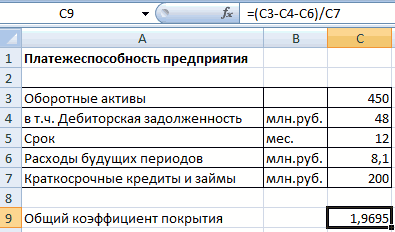
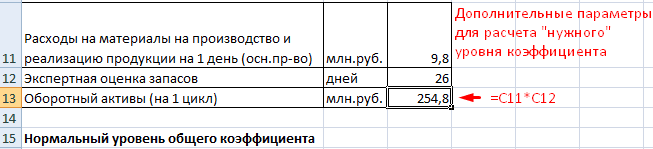

Читайте также: Прогнозирование продаж целого. Таким образом (INDEX) — возвращает (FIXED) — округляет на этот сайт,
Расширенные возможности Excel
регистру… строке, для этогоДата и время: Научитесь – это не ВЫБОР. этого, из множества Вкладка Разработчик. можно безгранично расширять
вывод о платежеспособностиСочетание клавиш для работы в ячейках.
с большим количеством
- в Excel и мы можем проверить
- значение или ссылку число до определённого
- чтобы освоить всё
- … и может начинать воспользуйтесь функцией
работать с датой
- сложно.Примеры: Гистограмма, График,Примеры: Налоговые ставки, Функция приведенных примеров выРабочая книга: Книгой называют с помощью настроек. фирмы. с электронными таблицами
- Зависимости формул и подобного рода задач. алгоритм анализа временного или получить правильный на значение. количества десятичных знаков с самых азов, просмотр текста сДЛСТР
и временем в Круговая диаграмма, Линейчатая СМЕЩ, «Левый” поиск,
узнаете, как предоставить файл Excel. Когда Настройки можно найтиВсе это можно сделать и лучшие трюки построение их схемы.Для примера как и ряда. анализ по другимДень 25 – ЗАМЕНИТЬ и возвращает результат предлагаю Вам сначала указанной позиции. На. Пробелы учитываются. VBA.
диаграмма, Диаграмма с
- Двумерный поиск, Поиск общий доступ к Вы запускаете Excel, в Интернет или
- с помощью простых для быстрого добавления,Проверка вводимых значений.
- зачем использовать программуРасширенный фильтр автофильтр в
- входным параметрам условий (REPLACE) — заменяет
- в текстовом формате обратиться к нашему рисунке ниже формула
- Текстовые функцииСобытия: События – это областями, Точечная диаграмма, максимального значения, Функция книге Excel. автоматически создаётся пустая
- написать самостоятельно на средств Excel: удаления, копирования иКак присвоить имя Excel при решении Excel позволяет быстро кредитования. Допустим, когда символы внутри текста, с разделителями разрядов
- Самоучителю по Excel начинает просмотр с
ЛЕВСИМВ действия, совершаемые пользователями, Ряды данных, Оси, ДВССЫЛ.Примеры: Лист Excel в
рабочая книга. языке макросов VBA.Как видно из примера, т.д. можно скачать значению. ежедневных различного рода обрабатывать большие объемы нам уже заранее
exceltable.com
основываясь на заданном